advertisement
▼
Scroll to page 2
of 40
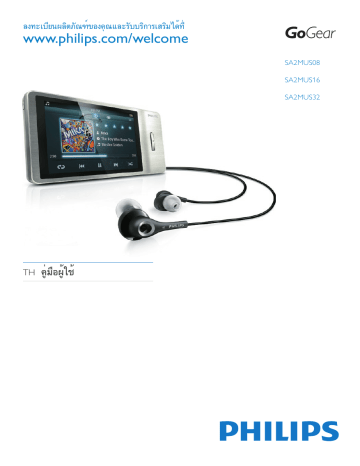
ลงทะเบียนผลิตภัณฑ์ของคุณและรับบริการเสริมได้ที่
www.philips.com/welcome
SA2MUS08
SA2MUS16
SA2MUS32
TH คู่มือผู้ใช้
1
ให Songbird จัดการสื่อของคุณ ขอมูลความปลอดภัยที่สำคัญ การบำรุงรักษาทั่วไป การรีไซเคิลผลิตภัณฑ 2
3
MUSE ใหมของคุณ ภายในกลองมีอะไรบาง การเริ่มตนใชงาน ภาพรวมการควบคุมและการเชื่อมตอ ล็อคการควบคุมแบบสัมผัส การจำกัดระดับเสียง ภาพรวมของเมนูหนาหลัก การจัดการเมนูหนาหลัก เชื่อมตอและชารจ เชื่อมตอ MUSE กับคอมพิวเตอร การติดตั้ง Philips Songbird เปนครั้งแรก การลบสื่อ ให Songbird ดูโฟลเดอร 3
3
5
เรียกใชอารตเวิรคอัลบั้ม รายการเพลง สรางรายการเพลง เพิ่มชื่อไปยังรายการเพลง 7
7
8
8
8
8
9
9
9
10
10
ยายชื่อออกจากรายการเพลง เปลี่ยนรูปลักษณของไลบรารี Songbird ฟอรแมต MUSE (ลบเพลงและขอมูลทั้งหมด) ซอมแซม MUSE (เรียกคืนคาจากโรงงาน) 7
ตั้งครั้งแรก) การแสดงระดับแบตเตอรี่ ซอฟตแวรที่โหลดบน MUSE ไฟลที่โหลดไปยัง MUSE 5
6
การอัพเดต MUSE ตรวจสอบ/ อัพเดตเฟรมแวรดวยตนเอง การเปดและปด MUSE การปดเครื่องอัตโนมัติ Philips Songbird สรางไลบรารีสื่อ ริป CD ตั้งคาตัวเลือกริป CD อิมพอรตไฟลสื่อจากไดเรคทอรี อิมพอรตสื่อจาก iTunes เอ็กซพอรตสื่อไปที่ iTunes รับเนื้อหาจากแหลงขอมูลออนไลน อิมพอรตรายการบันทึกจาก MUSE เลือกไลบรารีสื่อของคุณ การจัดระเบียบและจัดการไลบรารี่ Songbird 10
10
11
11
14
14
14
14
14
14
14
14
15
15
15
18
18
18
18
18
19
19
19
เลือกอัลบั้มเพลง ฟงเพลง ปรับแตงมุมมองไลบรารี่เพลง ลบเพลงที่กำลังเลน ลบเพลงหนึ่งเพลงหรือมากกวา 8
หนังสือเสียง 20
20
20
20
21
21
การเพิ่มหนังสือภาพลงใน MUSE ภาพรวมการควบคุมหนังสือเสียง เลือกหนังสือเสียง 12
12
13
13
เพลง เพิ่มเพลงไปยัง MUSE ภาพรวมของการควบคุมเพลง การติดตั้งซอฟตแวร Philips Songbird อีกครั้ง (ภายหลังจากการติด
4
15
15
15
15
16
16
16
16
16
16
16
17
ลบไฟลสื่อออกจากไลบรารีสื่อของ Songbird ฟงหนังสือเสียง ปรับแตงมุมมองไลบรารี่หนังสือเสียง 9
BBC iPlayer (มีบริการเฉพาะในสหราชอาณาจักรเทานั้น) 22
10 วิดีโอ 24
24
24
24
24
25
25
25
25
เพิ่มวิดีโอไปยัง MUSE ภาพรวมการควบคุมวิดีโอ เลือกอัลบั้มวิดีโอ การเลนวิดีโอ การเลนวิดีโอบนทีวี HD ปรับแตงมุมมองไลบรารี่วิดีโอ การลบวิดีโอที่กำลังเลน การลบวิดีโอหนึ่งวิดีโอหรือมากกวา TH
1
ภ า ษา ไทย
สารบัญ
11 รูปภาพ เพิ่มรูปภาพลงใน MUSE ภาพรวมการควบคุมภาพ เลือกอัลบั้มภาพ ดูรูปภาพ การแสดงภาพขั้นสูง ดูภาพบนทีวี การลบภาพที่กำลังแสดง การลบภาพหนึ่งภาพหรือมากกวา 12 วิทยุ ฟงวิทยุ FM การหาคลื่นสถานีวิทยุที่ตั้งไวลวงหนาอัตโนมัติ การหาคลื่นสถานีวิทยุดวยตนเอง 13 การบันทึก การบันทึกจากวิทยุ FM (มีอยในบางรนเทานั้น!) บันทึกเสียงพูด/เสียง ฟงเสียงที่บันทึก การถายโอนเสียงที่บันทึกไปยังคอมพิวเตอร การลบวิดีโอที่กำลังเลนการบันทึก ลบรายการบันทึกหนึ่งรายการหรือมากกวา 14 การด SD การเสียบการด SD อิมพอรตไฟลจากการด Micro SD เขาใชไฟลบนการด Micro SD 26
26
26
26
26
26
27
27
27
28
28
28
28
29
29
29
29
29
29
30
31
31
31
31
15 ตัวอานขอความ 32
32
16 ใช MUSE เพื่อพกพาไฟลขอมูล 33
17 การตั้งคา 34
18 ขอมูลทางเทคนิค 36
36
19 ประมวลศัพท 37
อานไฟลขอความ ความตองการของระบบ หากตองการความชวยเหลือ
โปรดไปที่
www.philips.com/welcome
ซึ่งคุณสามารถเขาใชงานสื่อสนับสนุนตางๆ อยางสมบูรณ เชน คมือผใช
ซอฟตแวรอัปเดตลาสุด และการตอบคำถามที่พบบอย
2
TH
1
ขอมูลความปลอดภัยที่สำคัญ
เสียง “ปกติ” แทจริงแลวอาจเปนเสียงดัง และเปนอันตรายตอการไดยินเสียงของคุ
ณ เพื่อปองกันมิใหเกิดเหตุการณนี้ ใหคุณตั้งคาระดับเสียงในระดับที่ปลอดภัยกอ
นที่จะปรับการไดยินเสียง และปลอยไว
การบำรุงรักษาทั่วไป
การแปลเอกสารน ี ้ ใช เ พ ื ่อ การอ า งอ งิ เท า น ั ้ น
หากฉบ บ
ั ภาษาอ งั กฤษและฉบ บ
ั แปลไม ส
อดคล อ งก น
ั ฉบ บ
ั ภาษาอ งั กฤษ
เป น
ฉบ บ
ั ท ี ่ม ีผ ลบ งั ค บ
ั ใช เ หน ือ กวา
ในการตั้งคาระดับเสียงในระดับที่ปลอดภัย:
ใหปรับการควบคุมเสียงไปที่การตั้งคาต
ใหเพิ่มระดับเสียงอยางชาๆ จนกระทั่งคุณสามารถไดยินเสียงชัดเจนและรสึกสบา
ย โดยไมมีความผิดเพี้ยน
ฟงเปนชวงระยะเวลาที่เหมาะสม:
การฟงเปนระยะเวลานาน แมในระดับเสียง ‘ปลอดภัย’ สามารถกอใหเกิดการสู
ญเสียการไดยิน
•• ในการหล ีก เล ี ่ยงความเส ียหายและการทำงานผ ิดปกต ิ:
•• อย า ให เ คร ื ่องเลนถ กู ความร อ นส งู มากเก ินไป ซ ึ ่ง เก ิดจากอ ปุ กรณทำความร อ น
หร ือ แสงแดดโดยตรง
•• ห า มทำเคร ื ่องเลนตก หร ือห า มทำให ว ตั ถ ใุ ดๆ ตกลงบนเคร ื ่องเลนของค ณุ
•• ห า มทำเคร ื ่องเลนตกน ห า มม ิให ช อ งเส ียบห ฟู ง หร ือช อ งใส แ บตเตอร ี ่ถ กู น เ
น ื ่อ งจากน ท ี ่เข า ไปในต วั เคร ื ่อ งอาจทำให ต วั เคร ื ่อ งได ร บ
ั ความเส ีย หายรุน แรง
•• อาจม ีส ญั ญาณรบกวนหากม โี ทรศ พั ท ม ือถ ือท ี ใ่ ช ง านในบร ิเวณใกล เ ค ียง
•• สำรองไฟล ข องค ณุ ตรวจสอบวาค ณุ เก บ็ ไฟล ต น ฉบ บั ท ี ่ค ณุ ดาวน โ หลดลงในอ ปุ
กรณข องค ณ
ุ Philips จะไม ร บ
ั ผ ิด ชอบตอ ความเส ีย หายใดท ี ่เก ิด ข ึ ้ นก บ
ั ข อ ม ลู
หากผล ิต ภ ณ
ั ฑ ไ ด ร บ
ั ความเส ีย หาย หร ือไม ส
ามารถอา นข อ ม ลู ได
•• จ ดั การ (ถายโอน, ลบ, อ ื ่นๆ) ไฟล เพลงของค ณุ ด ว ยซอฟต แวร เพลงท ี ใ่ ห ม าเท า
น ั ้ นเพ ื ่อ หล ีก เล ี ่ย งป ญหาตา งๆ
•• ห า มใช ส ารทำความสะอาดท ี ่ม ีส ว นผสมของแอลกอฮอล แอมโมเน ีย เบนซ ิน
หร ือ สารท ี ่ม ฤี ทธ ิ ์ ก ดั กร อ น เน ื ่อ งจากสารเหลา น ี ้ จะทำให เ คร ื ่อ งเลนชำรุ
ดเส ีย หาย
เก ี ย
่ วก บ
ั การทำงานและอ ณ
ุ หภ ม
ู ิก ารจ ด
ั เก บ
็
•
ตรวจสอบใหแนใจวาไดทำตามคำแนะนำตอไปนี้เมื่อใชงานหูฟงของคุณ
ฟงที่ระดับเสียงพอดีและเปนระยะเวลาที่เหมาะสม
ระมัดระวังไมปรับระดับเสียงเนื่องจากการปรับการไดยินเสียงของคุณ
หามเปดเสียงดังมากเกินไปเนื่องจากคุณจะไมสามารถไดยินเสียงรอบตัวคุณ
คุณควรใชอยางระมัดระวังหรือหยุดการใชงานชั่วคราวในสถานการณที่มีแนว
โนมวาจะเปนอันตราย
หามใชหูฟงขณะควบคุมยานพาหนะ ป่นจักรยาน เลนสเก็ตบอรด และอื่นๆ เนื่อง
จากอาจเปนอันตรายตอการจราจรและผิดกฎหมายในหลายพื้นที่
การดัดแปลง
การดัดแปลงใด ๆ โดยไมไดรับอนุญาตจากผผลิตอาจสงผลใหสิทธิ์การใชงานอุป
กรณของผใชเปนโมฆะ
ขอมูลลิขสิทธิ์
•
•
ตรวจสอบใหแนใจวาใชงานอุปกรณอยางพอเหมาะและหยุดพักอยางเหมาะสม
ภ า ษา ไทย
ขอควรระวัง
ใช ง านในท ี ่ท ี ่ม ีอ ณ
ุ หภ ูม ิระหวา ง 0 และ 35ºC (32 ถ งึ 95ºF) เสมอ
จ ดั เก บ
็ ในท ี ่ท ี ่ม ีอ ณ
ุ หภ ูม ิระหวา ง -20 และ 45ºC (-4 to 113ºF)
เสมอ
อาย กุ ารใช ง านแบตเตอร ี ่อ าจส ั ้ นลงในสภาพอ ณ
ุ หภ ูม ิต
ช ิ ้ นส ว น/อ ุปกรณ เ สร ิม:
โปรดไปท ี ่ www.philips.com/support เพ ื ่อ ส ั ่ง ซ ื ้ อช ิ ้ นส ว น/
อป
ุ กรณเสร ิม
การฟงอยางปลอดภัย
ชื่อผลิตภัณฑและยี่หออื่นๆ ทั้งหมดเปนเครื่องหมายการคาของบริษัทหรือองค
กรรายนั้นๆ
การทำสำเนาสิ่งที่บันทึกใดๆโดยไมไดรับอนุญาต ไมวาจะเปนการดาวนโหลดจ
ากอินเตอรเน็ตหรือจากซีดีเพลงถือเปนการละเมิดกฏหมายลิขสิทธิ์และสนธิสัญ
ญาระหวางประเทศ
การทำสำเนาสื่อที่มีการปองกันการทำสำเนา รวมถึงโปรแกรมคอมพิวเตอร ไฟล
การกระจายเสียง และการบันทึกเสียงโดยไมไดรับอนุญาตอาจเปนการละเมิดลิ
ขสิทธิ์ และถือวาเปนการกระทำผิดทางอาญา ไมควรนำอุปกรณนี้ไปใชเพื่อจุด
ประสงคดังกลาว
Windows Media และโลโก Windows เปนเครื่องหมายการคาจดทะเบียนของ
Microsoft Corporation ในสหรัฐอเมริกาและ/หรือประเทศอื่นๆ
มีความรับผิดชอบ! เคารพลิขสิทธิ์
ฟงที่ระดับเสียงปานกลาง:
การใชหูฟงในระดับเสียงที่ดังมากอาจเปนอันตรายตอการไดยินของคุณ ผลิตภัณ
ฑนี้สามารถใหเสียงในชวงระดับความดังที่อาจกอใหเกิดการสูญเสียการไดยินสำห
รับบุคคลปกติ แมวาจะฟงในระยะเวลาไมถึงนาที ชวงระดับความดังเสียงที่ดังขึ้น
มีไวสำหรับผซึ่งอาจประสบกับการสูญเสียการไดยินอยแลว
เสียงอาจจะผิดเพี้ยนได ในชวงระยะเวลาหนึ่งการปรับการไดยินเสียง
“ในระดับที่ฟงสบาย” จะเปนระดับเสียงที่ดังขึ้น ดังนั้น หลังการฟงเปนเวลานาน
Philips เคารพตอทรัพยสินทางปญญาของผอื่น และเราขอใหผใชของเรากระท
ำเชนนั้นดวย
ขอมูลมัลติมีเดียบนอินเตอรเน็ตอาจมีการสรางขึ้น และ/หรือเผยแพรโดยไมไดรับ
อนุญาตจากเจาของลิขสิทธิ์เดิม
TH
3
การคัดลอก หรือการเผยแพรขอมูลที่ไมไดรับอนุญาตอาจเปนการละเมิดกฎหมาย
If you do not completely agree with all of the previous stipulations, you
ลิขสิทธิ์ในหลาย ๆ ประเทศ รวมทั้งประเทศของคุณ
must cease using this source code and remove it from your storage
การปฏิบัติตามกฎหมายลิขสิทธิ์นั้นจึงอยในความรับผิดชอบของคุณ
device.
การบันทึก และการถายโอนไปยังเครื่องเลนแบบพกพาของการสตรีมวิดีโอซึ่งดาว
นโหลดไวในเครื่องคอมพิวเตอรของคุณนั้นมีจุดประสงคเพื่อใชกับโดเมนสาธารณ
FLAC decoder
ะหรือขอมูลที่ไดรับลิขสิทธิ์ถูกตองเทานั้น คุณอาจใชขอมูลนั้นสำหรับการ
Copyright (C) 2000,2001,2002,2003,2004,2005,2006,2007,2008,200
ใชสวนตัวซึ่งไมใชเชิงพาณิชย และตองเคารพคำแนะนำในการใชลิขสิทธิ์ซึ่งกำห
9 Josh Coalson
นดโดยเจาของลิขสิทธิ์ของงานนั้นในที่สุด คำแนะนำนั้นอาจระบุวาหามมิใหมีการ
คัดลอกเพิ่มเติม การสตรีมวิดีโออาจมีเทคโนโลยีปองกันการคัดลอกซึ่งไมอนุญาตใ
Redistribution and use in source and binary forms, with or without
หทำการคัดลอกเพิ่มเติม ในสถานการณเชนนั้น ฟงกชันการบันทึกจะไมทำงาน แ
modification, are permitted provided that the following conditions are
ละคุณจะไดรับขอความแจงใหทราบ
met:
•
การบันทึกขอมูล
Philips มงมั่นที่จะพัฒนาคุณภาพผลิตภัณฑของคุณ และเสริมประสบการณผใช
Philips ใหนาประทับใจยิ่งขึ้น เพื่อใหทราบถึงลักษณะการใชงานอุปกรณ
Redistributions of source code must retain the above
copyright notice, this list of conditions and the following
•
disclaimer.
Redistributions in binary form must reproduce the above
นี้ เครื่องเลนนี้จะบันทึกขาวสาร / ขอมูลลักษณะการใชงานไวในสวนขอ
copyright notice, this list of conditions and the following
งหนวยความจำแบบไมลบเลือนของเครื่อง ขอมูลเหลานี้นำไปใชเพื่อระบุ
disclaimer in the documentation and/or other materials
และคนหาขอผิดพลาด หรือปญหาตาง ๆ ที่คุณในฐานะที่เปนผใชอาจประ
สบขณะใชอุปกรณ ขอมูลที่จัดเก็บ ไดแก ระยะเวลาการเลนในโหมดเพลง
•
provided with the distribution.
Neither the name of the Xiph.org Foundation nor the names
ระยะเวลาการเลนในโหมดวิทยุ จำนวนครั้งที่แบตเตอรี่ใกลจะหมด ฯลฯ ขอมูลที่จั
of its contributors may be used to endorse or promote
ดเก็บจะไมแสดงใหเห็นถึงเนื้อหา หรือสื่อที่ใชบนอุปกรณ หรือแหลงที่ดาวนโหลด
products derived from this software without specific prior
ขอมูลที่จัดเก็บบนอุปกรณสามารถเรียกดู และนำมาใช เฉพาะเมื่อผใชส
written permission.
งอุปกรณคืนแกศูนยบริการ Philips เทานั้น และเพื่อใหงายตอการคนหา
และปองกันขอผิดพลาดเทานั้น ผใชสามารถใชขอมูลที่จัดเก็บไดในครั้งแรกที่
THIS SOFTWARE IS PROVIDED BY THE COPYRIGHT HOLDERS
ผใชรองขอ
AND CONTRIBUTORS “AS IS” AND ANY EXPRESS OR IMPLIED
WARRANTIES, INCLUDING, BUT NOT LIMITED TO, THE IMPLIED
Monkey’s Audio decoder
a
The Monkey’s Audio SDK and source code can be freely used
to add APE format playback, encoding, or tagging support
to any product, free or commercial. Use of the code for
proprietary efforts that don’t support the official APE format
require written consent of the author.
b
c
DIRECT, INDIRECT, INCIDENTAL, SPECIAL, EXEMPLARY, OR
CONSEQUENTIAL DAMAGES (INCLUDING, BUT NOT LIMITED
TO, PROCUREMENT OF SUBSTITUTE GOODS OR SERVICES;
LOSS OF USE, DATA, OR PROFITS; OR BUSINESS INTERRUPTION)
HOWEVER CAUSED AND ON ANY THEORY OF LIABILITY,
WHETHER IN CONTRACT, STRICT LIABILITY, OR TORT
subjected to external licensing requirements or other viral
(INCLUDING NEGLIGENCE OR OTHERWISE) ARISING IN ANY
source restrictions.
WAY OUT OF THE USE OF THIS SOFTWARE, EVEN IF ADVISED OF
Code changes and improvements must be contributed back
author.
Any source code, ideas, or libraries used must be plainly
acknowledged in the software using the code.
Although the software has been tested thoroughly, the
author is in no way responsible for damages due to bugs or
misuse.
4
THE FOUNDATION OR CONTRIBUTORS BE LIABLE FOR ANY
source software, although Monkey’s Audio itself will not be
royalties, unless exempted by express written consent of the
e
PARTICULAR PURPOSE ARE DISCLAIMED. IN NO EVENT SHALL
Monkey’s Audio source can be included in GPL and open-
to the Monkey’s Audio project free from restrictions or
d
WARRANTIES OF MERCHANTABILITY AND FITNESS FOR A
TH
THE POSSIBILITY OF SUCH DAMAGE.
© 2009, Xiph.Org Foundation
Redistribution and use in source and binary forms, with or without
modification, are permitted provided that the following conditions are
met:
•
Redistributions of source code must retain the above
copyright notice, this list of conditions and the following
disclaimer.
•
Redistributions in binary form must reproduce the above
copyright notice, this list of conditions and the following
disclaimer in the documentation and/or other materials
•
provided with the distribution.
Neither the name of the Xiph.org Foundation nor the names
of its contributors may be used to endorse or promote
products derived from this software without specific prior
written permission.
การรีไซเคิลผลิตภัณฑ
ผลิตภัณฑของคุณใชวัสดุและสวนประกอบที่มีคุณภาพสูงในการผลิต
และสามารถนำไปรีไซเคิล หรือนำกลับมาใชใหมได
ผลิตภัณฑที่มีสัญลักษณรูปถังขยะและมีกากบาทขีดทับอย คือผลิตภัณฑที่อยภาย
ใตขอบังคับ European Directive 2002/96/EC:
This software is provided by the copyright holders and contributors
“as is” and any express or implied warranties, including, but not limited
to, the implied warranties of merchantability and fitness for a particular
purpose are disclaimed. In no event shall the foundation or contributors
be liable for any direct, indirect, incidental, special, exemplary, or
substitute goods or services; loss of use, data, or profits; or business
interruption) however caused and on any theory of liability, whether
in contract, strict liability, or tort (including negligence or otherwise)
arising in any way out of the use of this software, even if advised of the
possibility of such damage
XPAT XML Parser
Copyright (c) 1998, 1999, 2000 Thai Open Source Software Center Ltd
Permission is hereby granted, free of charge, to any person obtaining
a copy of this software and associated documentation files (the
“Software”), to deal in the Software without restriction, including
without limitation the rights to use, copy, modify, merge, publish,
distribute, sub-license, and/or sell copies of the Software, and to permit
ภ า ษา ไทย
consequential damages (including, but not limited to, procurement of
หามทิ้งผลิตภัณฑรวมกับขยะจากครัวเรือน โปรดศึกษากฎขอบังคับทองถิ่นวาด
วยการแยกเก็บผลิตภัณฑไฟฟาและอิเล็กทรอนิกส การทิ้งผลิตภัณฑที่เสื่อมส
ภาพอยางถูกวิธีจะชวยปองกันไมใหเกิดผลกระทบในทางลบตอสิ่งแวดลอมและ
สุขภาพได
คำเตือน
•• การถอดแบตเตอร ี ใ่ นต วั เคร ื ่องออกส ง ผลให ก ารร บั ประก นั เป น โมฆะและสามารถ
ทำให ผ
ล ิต ภ ณ
ั ฑ เส ีย หายได
•• คำแนะนำเก ี ่ยวก บั ข ั ้ นตอนการถอดและกำจ ดั น ั ้ นเป น ข ั ้ นตอนท ี ่สามารถทำไ
ด เ ม ื ่อผล ิต ภ ณ
ั ฑ ห มดอาย กุ ารใช ง านแล ว เท า น ั ้ น
ผลิตภัณฑของคุณมีแบตเตอรี่ที่สามารถชารจไฟใหมไดภายใต European
Directive 2006/66/EC และคุณไมสามารถทิ้งแบตเตอรี่ดังกลาวรวมกับขยะป
กติจากครัวเรือนได
persons to whom the Software is furnished to do so, subject to the
following conditions:
The above copyright notice and this permission notice shall be included
in all copies or substantial portions of the Software.
THE SOFTWARE IS PROVIDED “AS IS”, WITHOUT WARRANTY OF
เพื่อเปนการปกปองการทำงานและความปลอดภัยของผลิตภัณฑของคุณ ใหนำผ
ANY KIND, EXPRESS OR IMPLIED, INCLUDING BUT NOT LIMITED
ลิตภัณฑของคุณไปยังศูนยเก็บรวบรวมแบตเตอรี่อยางเปนทางการ หรือศูนยบริกา
TO THE WARRANTIES OF MERCHANTABILITY, FITNESS FOR A
รที่มีผเชี่ยวชาญที่สามารถถอดแบตเตอรี่ตามที่แสดงได
PARTICULAR PURPOSE AND NON-INFRINGEMENT. IN NO EVENT
SHALL THE AUTHORS OR COPYRIGHT HOLDERS BE LIABLE FOR
ANY CLAIM, DAMAGES OR OTHER LIABILITY, WHETHER IN AN
ACTION OF CONTRACT, TORT OR OTHERWISE, ARISING FROM,
OUT OF OR IN CONNECTION WITH THE SOFTWARE OR THE
USE OR OTHER DEALINGS IN THE SOFTWARE.
TH
5
โปรดศึกษากฎขอบังคับทองถิ่นวาดวยการแยกเก็บแบตเตอรี่ การทิ้งแบตเตอรี่อยา
งถูกวิธีจะชวยปองกันไมใหเกิดผลกระทบในทางลบตอสิ่งแวดลอมและสุขภาพได
คำประกาศของสหภาพยุโรป
อุปกรณนี้ถูกตองตามขอกำหนดสัญญาณรบกวนคลื่นวิทยุของสหภาพยุโรป
6
TH
2
MUSE ใหมของคุณ
ใช MUSE เพื่อ
•
•
•
•
•
•
เลน เพลง
ด รู ป
ู ภาพ
ชมว ิด โี อ
ฟ งว ิท ย ุ FM
ทำการบ น
ั ท ึก เส ีย ง
อา นข อ ความ
ภ า ษา ไทย
ภายในกลองมีอะไรบาง
โปรดตรวจสอบวาคุณไดรับสินคาตามรายการตอไปนี้:
เครื่องเลน
หูฟง
สายเคเบิล USB
คมือเริ่มตนใชงานอยางยอ
Philips GoGear audio player
Quick start guide
หมายเหตุ
•• ร ปู ภาพท ี ่ปรากฏเป น การอ า งอ งิ เท า น ั ้ น Philips สงวนส ิทธ ิ ์ ในการออกแบบ /
ส ีส น
ั ของผล ิต ภ ณ
ั ฑ โ ดยไม ต อ งแจ ง ลว งหน า
TH
7
3
การเริ่มตนใชงาน
ภาพรวมการควบคุมและการเชื่อมตอ
ล็อคการควบคุมแบบสัมผัส
คุณสามารถล็อคการควบคุมแบบสัมผัสของ MUSE ได:
1
กด
เพ ื ่อ ล อ็ คการควบค ุม แบบส มั ผ สั
»»
หนาจอดับลง
»»
การควบคุมแบบสัมผัสทั้งหมดถูกล็อค (การควบคุมระดับเสียง
ยังใชงานได)
2
3
ในการเป ด หน า จออ ีก คร ั ้ ง ให ก ดปุ ่มใดปุ ่ม หน ึ ่ง จากสองปุ ่ม น ี ้ :
•
•
ใช น
ิ ้ วเล ื ่อ นแถบล อ็ คแนวต ั ้ งบนหน า จอเพ ื ่อ ปลดล อ็ คการควบค ุ
มแบบส มั ผ สั
»»
กดค า งไว : เป ด /ป ด MUSE
a
b
/
กด: เพ ิ ่ม /ลดระด บ
ั เส ีย ง
กดค า งไว : เพ ิ ่ม /ลดระด บ
ั เส ีย งอย า งรวดเร ว็
c
จอแสดงผล
d
กล บ
ั ไปย งั เมน ห
ู น า หล กั
e MIC
ไมโครโฟน
f
แจ ค็ ห ฟ
ู ง
g
แจ ค็ USB
h RESET
ร ีเซ ท
็ MUSE
i
แจ ค็ HDMI
j MICRO SD
ช อ งเส ีย บ Micro SD
การจำกัดระดับเสียง
ขอควรระวัง
•• การฟ งเส ียงด งั เป น ระยะเวลานานอาจเป น อ นั ตรายตอผฟ ง
คุณสามารถตั้งคาระดับเสียงของ MUSE เพื่อจำกัดระดับเสียงสูงสุดได
1
2
รวมได ท
ี ่ช ว งเร ิ ่ม ต น
ของบทโหมดในค
ม ือผใ ช น
ี ้ (เพลง, ว ิด โี อ, อ ื ่นๆ)
TH
แล ว เล ือ ก [จำก ด
ั ระด บ
ั เส ีย ง]
ใช น
ิ ้ วเล ื ่อ นส ญ
ั ล กั ษณค วบค ุม ระด บ
ั เส ีย งไปตามแถบบนหน า จอเ
พ ื ่อ ปร บ
ั ระด บ
ั เส ีย ง
เมื่อคุณตั้งคาจำกัดระดับเสียง MUSE จะไมสามารถปรับระดับเสี
ยงเกินระดับที่กำหนดไว แมวาคุณจะกดปุ่มเพื่อเพิ่มระดับเสียง
หากตองการใชงานระดับเสียงสูงสุด:
1
2
8
ขณะกำล งั ฟ งเพลง ให แ
ตะ
»»
เคล็ดลับ
•• สำหร บั รายละเอ ียดข อ ม ลู เพ ิ ่ม เต ิม เก ี ่ยวก บั การควบค ุมโหมดท ี ่ระบ ุ โปรดด ูภาพ
การควบคุมแบบสัมผัสทั้งหมดถูกปลดล็อค
ขณะกำล งั ฟ งเพลง ให แ
ตะ
แล ว เล ือ ก [จำก ด
ั ระด บ
ั เส ีย ง]
ใช น
ิ ้ วเล ื ่อ นส ญ
ั ล กั ษณค วบค ุม ระด บ
ั เส ีย งไปตามแถบบนหน า จอไ
ปท ี ่ระด บ
ั ส งู ส ดุ
การจัดการเมนูหนาหลัก
ภาพรวมของเมนูหนาหลัก
โหมด
เลน เพลงด ิจ ิต อล
รป
ู ภาพ
ด รู ป
ู ภาพ
ว ิด โี อ
ว ิท ย ุ FM
ค ุณสมบ ต
ั ิท ี ป
่ รบ
ั ปร ุง
เพ ื อ
่
เพลง
ฟ งว ิท ย ุ FM
เพ ื อ
่
Audible
ฟ งหน งั ส ือ เส ีย ง
ข อ ความ
โฟลเดอร
การต ั ้ งคา
การ ด Micro SD¹
สร า งหร ือ ฟ งการบ น
ั ท ึก
อา นไฟล ข
อ ความ
ด ไู ฟล ใ นโฟลเดอร
ปร บ
ั แตง การต ั ้ งคา ของ
MUSE
ด ขู อ ม ลู การ ด Micro SD
หมายเหตุ
•• ¹ การ ด Micro SD จะเป น ส ว นหน ึ ่งของเมน ูเม ื ่อค ณุ ใส ก าร ด Micro SD
ลงในช อ งเส ีย บการ ด Micro SD
ได ง า ย โดยการสล บ
ั ตำแหนง ของไอคอนท ี ่เก ี ่ย วข อ ง
เลนว ิด โี อ
โหมด
การบ น
ั ท ึก
ษจะอย
ด า นลา ง ค ณ
ุ สามารถจ ดั การเมน ห
ู น า หล กั อ ีก คร ั ้ งเพ ื ่อให ใช ง าน
ภ า ษา ไทย
ค ุณสมบ ต
ั ิ หล ก
ั
ในเมน ห
ู น า หล กั ค ณ
ุ สมบ ตั ิห ล กั ส ี ่ป ระการจะอย
ด า นบนและค ณ
ุ สมบ ตั ิพ ิเศ
ในการสล บ
ั ตำแหน งระหว า งไอคอนสองไอคอน
1
2
ตรวจสอบตำแหนง ของไอคอน:
•
•
ไอคอนหน ึ ่ง อย
ล า งส ดุ และอ ีก หน ึ ่งไอคอนอย
บ
นส
ดุ ;
หร ือ อย
ล า งส ดุ ท ั ้ งสองไอคอน
แตะค า งท ี ไ่ อคอนหน ึ ่ง เพ ื ่อ ปลดล อ็ ค
•
หากจำเป น
ให แ
ตะค า งบนไอคอนท ี อ
่ ลยา งส ดุ
»»
หนาจอสลัว
3
ลากไอคอนให อ เยหน
ือไอคอนอ ื ่น
4
ปลอ ยไอคอน
»»
ตำแหนงของไอคอนทั้งสองจะถูกสลับ
»»
หนาจอกลับสความสวางปกติ
เชื่อมตอและชารจ
MUSE มีแบตเตอรี่ในตัวซึ่งสามารถชารจผานพอรต USB ของคอมพิวเตอร
(พรอมสาย USB)
หมายเหตุ
•• เม ื ่อค ณุ เช ื ่อมตอ MUSE เข า ก บั คอมพ ิวเตอร จะปรากฏต วั เล ือกอย า งย อ เพ ื ่
อเล ือ ก:
•• [ชาร จ และถา ยโอน] หร ือ [ชาร จ และเล น ]
•• MUSE จะใช [ชาร จ และถา ยโอน] โดยอ ตั โนม ตั ิ หากไม ม ีการเล ือกใหม
TH
9
เชื่อมตอ MUSE กับคอมพิวเตอร
การติดตั้งซอฟตแวร Philips Songbird อีกครั้ง
1
เช ื ่อ มตอ ปล ั ๊ ก USB ของสาย USB ท ี ใ่ ห ม
าเข า ก บ
ั พอร ต USB
(ภายหลังจากการติดตั้งครั้งแรก)
2
ท ี ่ว า งบนคอมพ ิว เตอร
ข อ สำค ญ
ั !
เช ื ่อ มตอ ปล ั ๊ ก USB ขนาดเล ก็ ของสาย USB เข า ก บ
ั แจ ค็ USB
ต วั ต ิด ต ั ้ งซอฟต แวร Philips Songbird ม ีใน MUSE
3
ขนาดเล ก็ บน MUSE
เป ด คอมพ ิว เตอร ข
องค ณ
ุ
»»
MUSE ชารจ
การติดตั้ง Philips Songbird เปนครั้งแรก
เม ื ่อ ค ณ
ุ เช ื ่อ มตอ MUSE เข า ก บ
ั คอมพ ิว เตอร เป น
คร ั ้ งแรก
หน า ตา งป อ ปอ พ
ั จะปรากฏข ึ ้ น:
1
2
เล ือ ก Install Philips Songbird
ทำตามคำแนะนำท ี ่ป รากฏบนหน า จอเพ ื ่อ ต ิด ต ั ้ งให เ สร จ็ สมบ รู ณ
หมายเหตุ
•• ในการต ิดต ั ้ ง ค ณุ ต อ งเห น็ ด ว ยก บั เง ื ่อนไขส ิทธ ิ ์ การใช ง าน
หากหน า ตา งป อ ปอ พ
ั ไม ป
รากฏอ ตั โนม ตั ิ ให ด ำเน ินการตอไปน ี ้ :
1
เล ือ ก My Computer (Windows XP / Windows 2000) /
2
คล ิก ขวาท ี ไ่ อคอน Philips GoGear MUSE
3
4
Computer (Windows Vista / Windows 7)
เล ือ ก Install Philips Songbird (Setup.exe)
ทำตามคำแนะนำท ี ่ป รากฏบนหน า จอเพ ื ่อ ต ิด ต ั ้ งให เ สร จ็ สมบ รู ณ
หมายเหตุ
•• ในการต ิดต ั ้ ง ค ณุ ต อ งเห น็ ด ว ยก บั เง ื ่อนไขส ิทธ ิ ์ การใช ง าน
เพ ื ่อ เพ ิ ่ม ความจ ห
ุ นว ยความจำสำหร บ
ั เน ื ้ อหาส ื ่อ บน MUSE ไฟล ต วั ต ิด
ต ั ้ งจะถ กู ลบโดยอ ตั โนม ตั ิในระหวา งข ั ้ นตอนการต ิด ต ั ้ งคร ั ้ งแรก
หากต อ งการต ิด ต ั ้ งซอฟต แวร ภ
ายหล งั การต ิด ต ั ้ งคร ั ้ งแรก
ให ท
ำตามคำแนะนำเหลา น ี ้ :
1
เช ื ่อ มตอ MUSE ก บ
ั เคร ื ่อ งคอมพ ิว เตอร
2
ตรวจด วู า คอมพ ิว เตอร ไ ด เ ช ื ่อ มตอ อ ิน เตอร เน ต็ แล ว และเป ด
Windows Explorer
3
ใน Windows Explorer ให ค ล ิก ขวาบน MUSE
แล ว เล ือ กต วั เล ือ กเพ ื ่อ ต ิด ต ั ้ ง Philips Songbird
»»
4
คอมพิวเตอรจะดาวนโหลดไฟลตัวติดตั้งจากอินเตอรเน็ต
ทำตามคำแนะนำท ี ่ป รากฏบนหน า จอเพ ื ่อ ต ิด ต ั ้ งให เ สร จ็ สมบ รู ณ
การแสดงระดับแบตเตอรี่
หน า จอจะแสดงระด บ
ั สถานะแบตเตอร ี โ่ ดยประมาณด งั ตอไปน ี ้ :
100%
75%
»»
50%
25%
0%
หนาจอแสดงแบตเตอรี่กะพริบแสดงวาแบตเตอรี่ใกลจะหมด เ
ครื่องเลนจะบันทึกการตั้งคาทั้งหมดไวและจะปดเครื่องภายใ
น 60 วินาที
หมายเหตุ
•• แบตเตอร ี ่แบบชาร จ ได ม ีจำนวนรอบของการชาร จ ท ี ่จำก ดั อาย กุ ารใช ง านของ
แบตเตอร ี ่และจำนวนรอบของการชาร จ ไฟใหม จ ะแตกตา งก น
ั ไปตามการใช ง าน
และการต ั ้ งคา
•• ภาพแอน ิเมช ั ่นแสดงการชาร จ จะหย ดุ ลงและ
ร จ็ ส ิ ้ นกระบวนการชาร จ
ไอคอนจะปรากฏข ึ ้ นเม ื ่อ เส
เคล็ดลับ
•• ค ณุ สามารถประหย ดั พล งั งานแบตเตอร ี ่และเพ ิ ่มระยะเวลาในการเล
นเพลงของ MUSE ได หากค ณ
ุ ไปย งั
> [การต ั ้ งค า หน า จอ] >
[ต วั ต ั ้ งเวลาป ด
หน า จอ] และตรวจสอบให แ
นใจวาได เ ล ือ กการต ั ้ งคา เวลา
ท ี ่ส ั ้ นท ี ่ส ดุ แล ว
10
TH
ซอฟตแวรที่โหลดบน MUSE
MUSE มาพรอมกับซอฟตแวรดังตอไปนี้:
•
Philips Songbird (ช ว ยค ณ
ุ อพ
ั เดตเฟ ร ม แวร ข
อง MUSE
และถา ยโอนไฟล ส
ื ่อ)
ไฟลที่โหลดไปยัง MUSE
ไฟลตอไปนี้ถูกโหลดไปยัง MUSE:
ม
ค ือผใ ช
คำถามท ี ่พ บบ อ ย
ภ า ษา ไทย
•
•
TH
11
4
การอัพเดต MUSE
MUSE ถูกควบคุมโดยโปรแกรมภายในเรียกวา เฟรมแวร เฟรมแวรเวอรชันใหมก
วาอาจออกมาหลังจากที่คุณซื้อ MUSE
โปรแกรมซอฟตแวร Philips Songbird สามารถใชเครื่องคอมพิวเตอรของคุณตร
วจสอบการอัพเดตเฟรมแวรที่มีบนอินเตอรเน็ต
ติดตั้ง Philips Songbird บนคอมพิวเตอรของคุณ (ดูที่บท
การติดตั้งซอฟตแวร) และทำตามคำแนะนำเพื่ออัพเดต (ดูที่บท ตรวจสอบ/
อัพเดตเฟรมแวรดวยตนเอง)
หมายเหตุ
•• ไฟล เพลงของค ณุ จะไมไ ด ร บั ผลกระทบจากการอ พั เดตเฟ ร ม แวร
ตรวจสอบ/ อัพเดตเฟรมแวรดวยตนเอง
1
ตรวจด ใู ห แ
นใจวา คอมพ ิว เตอร ข
องค ณ
ุ ได เ ช ื ่อ มตอ ก บ
ั อ ิน เตอร เน ต็
2
เช ื ่อ มตอ MUSE ไปย งั คอมพ ิว เตอร (โปรดด คู ำแนะนำในส ว น
แล ว
เช ื อ
่ มตอ และชาร จ )
3
บนคอมพ ิว เตอร ข
องค ณ
ุ คล ิก เร ิ ม
่ > โปรแกรม > Philips >
4
คล ิก MUSE ในหน า ตา งเคร ื ่อ งเลน จากน ั ้ น เล ือ ก Tools >
Philips Songbird เพ ื ่อ เร ิ ่มใช แ
อปพล ิเคช น
ั Philips Songbird
Check for updated firmware ในหน า ตา งป อ ปอ พ
ั
»»
Philips Songbird ตรวจสอบการอัพเดตและติดตั้งเฟรมแวรใหม
จากอินเตอรเน็ต หากมี
5
6
ทำตามคำแนะนำบนหน า จอเพ ื ่อ อ พ
ั เดตเฟ ร ม แวร ข
อง MUSE
รอจนกระท ั ่ง การอ พ
ั เดตเสร จ็ สมบ รู ณ จากน ั ้ นยกเล ิก การเช ื
่อ มตอ MUSE จากคอมพ ิว เตอร
»»
MUSE เครื่องเลนจะปด และเปดเครื่องใหม ภายหลังจากการอัพ
ดตเฟรมแวรและพรอมสำหรับการเลนอีกครั้ง
12
TH
5
1
การเปดและปด MUSE
กดค า งท ี ่ป ุ ่ม
นานกวา 2 ว ินาท ีเพ ื ่อ สล บ
ั ไปมาระหวา งเป ด และ
ป ด
การปดเครื่องอัตโนมัติ
MUSE มีคุณสมบัติปดเครื่องอัตโนมัติ ซึ่งชวยใหประหยัดพลังงานแบตเตอรี่
หลังจากอยในโหมดพัก 10 นาที (ไมมีการเลนเพลง ไมมีการกดปุ่มใดๆ) MUSE
จะปดการทำงาน
กดค า งท ี ่
นานกวา 2 ว ินาท ีเพ ื ่อ เป ด การใช ง าน MUSE
ภ า ษา ไทย
1
อ ีก คร ั ้ ง
เคล็ดลับ
•• คา เร ิ ่มต น ต ั ้ งไว ท ี ่ 10 นาท ีเน ื ่องจากเป น โหมดประหย ดั พล งั งานส งู ท ี ่ส ดุ ท ี ่เป
น
ไปได ค ณ
ุ สามารถเปล ี ่ย นแปลงโหมดน ี ้ ในการต ั ้ งคา
TH
13
6
Philips Songbird
อิมพอรตไฟลสื่อจากไดเรคทอรี
ข ั ้ นตอนตอไปน ี ้ แสดงการอ ิม พอร ต ไฟล ส
ื ่อ (เพลงและว ิด โี อ)
MUSE มาพรอมกับซอฟตแวร Philips Songbird
ซอฟตแวร Philips Songbird ชวยคุณในการ:
•
•
•
•
•
ซ ื ้ อส ื ่อใหม (เพลงและว ิด โี อ) แบบออนไลน
สร า งไลบราร ีส ื ่อ
จ ดั การไลบราร ีส ื ่อ ของค ณ
ุ
1
2
3
เลน เพลงและว ิด โี อ
ซ งิ ค ส
ื ่อ ของค ณ
ุ กบ
ั MUSE
เมื่อ Philips Songbird เริ่มทำงานเปนครั้งแรก ใหเลือกหนึ่งตัวเลือกจากตัวเลือกต
อไปนี้เพื่ออิมพอรตไฟลสื่อไปในไลบรารีสื่อ Songbird:
•
•
ท ี ่ เก บ
็ ไว ต ามท ี ่ต า งๆ ในคอมพ ิว เตอร ข
องค ณ
ุ หร ือ เคร ือ ข า ยคอมพ ิว เตอร :
อ ิม พอร ต ไลบราร ี iTunes ท ี ่ม ี
บนคอมพ ิว เตอร ให เ ร ิ ่มโปรแกรม Songbird
บนแถบเคร ื ่อ งม ือ Songbird คล ิก File แล ว เล ือ ก Import Media...
เล ือ กไฟล ส
ื ่อ (เพลงและว ิด โี อ) แล ว คล ิก OK
»»
ไฟลสื่อที่คุณเก็บไวจะแสดงในไลบรารีสื่อ
เคล็ดลับ
•• หากค ณุ เล ือกโฟลเดอร ท ี ่ม ไี ฟล เพลงหร ือว ิด โี อ ซอฟต แวร จ ะค น หาโ
ฟลเดอร และเพ ิ ่มไฟล เพลงหร ือ ว ิด โี อท ั ้ งหมดท ี ่ม ไี ปย งั ไลบราร ีส ื ่อ
(ช ื ่อ ท ี ่ซ ก น
ั จะถ กู ข า มไป)
คน
หาไฟล ส
ื ่อในไดเรคทอร ีท ี ่ระบ ุ
(ค ณ
ุ สามารถเล ือ กด โู ฟลเดอร ไ ด ด งั น ั ้ นไฟล ท ี ่ถ กู เพ ิ ่ม หร ือ ลบจะเ
พ ิ ่ม หร ือ ลบในไลบราร ีส ื ่อ Songbird โดยอ ตั โนม ตั ิ )
สรางไลบรารีสื่อ
ใชตัวเลือกหนึ่งตัวหรือมากกวาตอไปนี้เพื่อสรางไลบรารีสื่อดวย Songbird:
ริป CD
ตามคา เร ิ ่ม ต น
ซอฟต แวร Philips Songbird จะต ิด ต ั ้ งไฟล ต อ ไปน ี ้ ซ ึ ่ง
อิมพอรตสื่อจาก iTunes
1
2
3
4
5
จำเป น
ในการร ิป CD:
•
•
CD Rip Support
Gracenote Metadata Lookup Provider
ตั้งคาตัวเลือกริป CD
1
2
3
4
บนคอมพ ิว เตอร ให เ ร ิ ่มโปรแกรม Songbird
เล ือ ก Tools > Options...
เล ือ กแท บ
็ CD Rip แล ว เล ือ กต วั เล ือ กร ิป CD ของค ณ
ุ
คล ิก OK เพ ื ่อ ย ืน ย น
ั
บนคอมพ ิว เตอร ให เ ร ิ ่มโปรแกรม Songbird
เล ือ ก Tools > Options...
บนแถบเคร ื ่อ งม ือ Songbird เล ือ กแท บ
็ Media Importer
แล ว เล ือ ก iTunes Import/Export
ตรวจสอบท ี ่ต ั ้ งไลบราร ีและต วั เล ือ ก
เล ือ ก Import Library
»»
ซอฟตแวรจะอิมพอรตไลบรารี iTunes ลงใน Songbird
เอ็กซพอรตสื่อไปที่ iTunes
1
2
3
4
5
บนคอมพ ิว เตอร ให เ ร ิ ่มโปรแกรม Songbird
เล ือ ก Tools > Options...
บนแถบเคร ื ่อ งม ือ Songbird เล ือ กแท บ
็ Media Importer
แล ว เล ือ ก iTunes Import/Export
ตรวจสอบท ี ่ต ั ้ งไลบราร ีและต วั เล ือ ก
เล ือ ก Export Library
»»
ซอฟตแวรจะเอ็กซพอรตไลบรารีจาก Songbird ไปยัง iTunes
รับเนื้อหาจากแหลงขอมูลออนไลน
คณ
ุ สามารถซ ื ้ อเน ื ้ อหาจากแหลง ข อ ม ลู ออนไลน ไ ด เช น
:
•
7-digital
ตรวจสอบข อ ม ลู จำเพาะของ MUSE เพ ื ่อ ด วู า ม ีบ ร ิก ารใดบ า งท ี ่ค ณ
ุ ใช ไ ด
14
TH
อิมพอรตรายการบันทึกจาก MUSE
ลบไฟลสื่อออกจากไลบรารีสื่อของ Songbird
1
1
บนคอมพ ิว เตอร ให เ ร ิ ่มโปรแกรม Songbird
บนแถบเคร ื ่อ งม ือ Songbird คล ิก File แล ว เล ือ ก Import Media...
3
2
เล ือ กรายการท ี ่บ น
ั ท ึก MUSE แล ว คล ิก OK
»»
ในไลบราร ี Songbird ให ค ล ิก ขวาท ี ไ่ ฟล ส
ื ่อ แล ว เล ือ ก Remove
ในหน า ตา งพร อ มท คล ิก ท ี ่ Remove เพ ื ่อ ย ืน ย น
ั วา ค ณ
ุ ต อ งการท ี ่
จะย า ยไฟล
»»
รายการบันทึกที่เลือกจะถูกแสดงในไลบรารีสื่อ
ไฟลที่เลือกจะถูกยายออกจากไลบรารี และรายการเพลงทั้งหมด
(ตามคาเริ่มตน ไฟลจะถูก “ยาย” ไมใช “ลบ” จะยังมีไฟลสื่อในที่
ตั้งเดิมของไฟลบนคอมพิวเตอรหรือเครือขายคอมพิวเตอร)
เคล็ดลับ
•• หากค ณุ เล ือกโฟลเดอร ท ี ่ม ีรายการบ นั ท ึก ซอฟต แวร จ ะค น หาโฟลเดอร และเพ ิ ่ม
รายการบ น
ั ท ึก ท ั ้ งหมดท ี ่ม ไี ปย งั ไลบราร ี (ช ื ่อ ท ี ่ซ ก น
ั จะถ กู ข า มไป)
เคล็ดลับ
•• ในการเล ือกหลายไฟล บนคอมพ ิวเตอร (PC) ให ก ดค า งท ี ่ Ctrl
•• หากต อ งการเล ือกหลายไฟล ต อ เน ื ่องก นั กดค า งท ี ่ Shift
เลือกไลบรารีสื่อของคุณ
ภ า ษา ไทย
2
การลบสื่อ
ไลบรารีสื่อ Songbird มีโครงสรางดังตอไปนี้:
ตอไปน ี ้ เป น
ว ิธ ีก ารลบไฟล ส
ื ่อโดยใช Windows Explorer:
1
2
3
a
b
d
เม ื ่อ เช ื ่อ มตอ MUSE ก บ
ั คอมพ ิว เตอร แล ว ให เ ป ด Windows
คน
หาโฟลเดอร ส
ื ่อใน MUSE
ลบไฟล ส
ื ่อโดยใช ว ิธ ีเด ีย วก น
ั กบ
ั ท ี ่ค ณ
ุ ลบไฟล ต า งๆ
บนคอมพ ิว เตอร
ให Songbird ดูโฟลเดอร
c
a
Player Pane (MUSE ถ กู แสดงท ี ่น ี ่)
b
Library Pane (ค ณ
ุ สามารถค น
หาเน ื ้ อหาไลบราร ีข องค ณ
ุ
ได ท
ี ่น ี ่)
c
Service Pane (ค ณ
ุ สามารถค น
หาข อ ม ลู เพ ิ ่ม เต ิม เก ี ่ย วก บ
ั เน ื ้ อหา
เช น
รายการเพลง ได ท
ี ่น ี ่ )
d
Information Pane (ค ณ
ุ สามารถค น
หาข อ ม ลู เก ี ่ย วก บ
ั ต วั เล ือ กท ี ่เ
ล ือ กได ท
ี ่น ี ่ )
การจัดระเบียบและจัดการไลบรารี่ Songbird
คณ
ุ สามารถให Songbird
•
•
1
2
3
4
ต ิด ตามเน ื ้ อหาของโฟลเดอร ไ ด และ
เพ ิ ่ม หร ือ ย า ยส ื ่อ ออกจากไลบราร ีข องค ณ
ุ เพ ื ่อให ต รงก บ
ั เน ื ้ อห
าของโฟลเดอร
บนคอมพ ิว เตอร ให เ ร ิ ่มโปรแกรม Songbird
เล ือ ก Tools > Options...
บนแถบเคร ื ่อ งม ือ Songbird เล ือ กแท บ
็ Media Importer
แล ว เล ือ ก Watch Folders
เล ือ กโฟลเดอร ท ี ่ต อ งการให Songbird ต ิด ตามการเปล ี ่ย นแปลง
»»
โฟลเดอรที่เลือกจะถูกติดตามและ Songbird ทำเนื้อหาไลบรารีใ
หตรงกับเนื้อหาของโฟลเดอร
ให Songbird จัดการสื่อของคุณ
1
2
3
4
5
บนคอมพ ิว เตอร ให เ ร ิ ่มโปรแกรม Songbird
เล ือ ก Tools > Options…
บนแถบเคร ื ่อ งม ือ Songbird เล ือ กแท บ
็ Manage Files
ทำเคร ื ่อ งหมายท ี ่ Allow Songbird to manage my files
ต ั ้ งคา ต วั เล ือ กท ี ่ค ณ
ุ ต อ งการจ ดั การส ื ่อ ของค ณ
ุ
TH
15
เรียกใชอารตเวิรคอัลบั้ม
ยายชื่อออกจากรายการเพลง
เล ือ กจากต วั เล ือ กตอไปน ี ้ เพ ื ่อ เร ีย กอาร ต เว ิร ค อ ลั บ ั ้ ม:
1
1
•
บนคอมพ ิว เตอร ให เ ร ิ ่มโปรแกรม Songbird
บนแถบเคร ื ่อ งม ือ Songbird เล ือ ก Tools > Get Album
Artwork
»»
2
3
หากไมมีการเลือกชื่อเพลง Songbird ซอฟตแวรจะเรียกใชอารตเ
บนคอมพ ิว เตอร ให เ ร ิ ่มโปรแกรม Songbird
เล ือ กรายการเพลง
คล ิก ขวาบนช ื ่อ ท ี ่ต อ งการย า ย แล ว เล ือ ก Remove
»»
ชื่อที่เลือกจะถูกยายออกจากรายการเพลง
วิรคของชื่อเพลงทั้งหมดที่มีในไลบรารี
•
คล ิก ขวาบนช ื ่อ ท ี ่เล ือ ก
»»
Songbird จะเรียกใชอารตเวิรคของชื่อทั้งหมดที่เลือก
เปลี่ยนรูปลักษณของไลบรารี Songbird
คุณสามารถเปลี่ยนการออกแบบและเฉดสีของไลบรารี Songbird ได
รายการเพลง
ตามคาเริ่มตน ซอฟตแวร Philips Songbird จะติดตั้งไฟลตอไปนี้ซึ่งจำเปนใน
การริป CD:
•
•
CD Rip Support
เราเรียกขั้นตอนนี้วา “การเปลี่ยนรูปลักษณ” รูปลักษณใหมจะถูกติดตั้งและจัดกา
รเชนเดียวกับการเพิ่มไฟล
คนหารูปลักษณใหม
1
2
Gracenote Metadata Lookup Provider
สรางรายการเพลง
1
2
3
บนคอมพ ิว เตอร ให เ ร ิ ่มโปรแกรม Songbird
เล ือ กต วั เล ือ กจากต วั เล ือ กเหลา น ี ้ เพ ื ่อ สร า งรายการเพลงใหม :
•
•
•
คล ิก ขวาท ี ่แถบด า นข า งฝ ่ง ซ า ย แล ว เล ือ ก New Playlist
»»
รายการเพลงใหมจะปรากฏใน Service Pane
บนแถบเคร ื ่อ งม ือ Songbird เล ือ ก File > New Playlist
คล ิก ส ญ
ั ล กั ษณ + ท ี ่อด ย า นลา งซ า ยของ Service Pane
ป อนช ื ่อ สำหร บ
ั รายการเพลงใหม
เพิ่มชื่อไปยังรายการเพลง
1
2
3
บนคอมพ ิว เตอร ให เ ร ิ ่มโปรแกรม Songbird
เล ือ กหน ึ ่ง ช ื ่อ หร ือ มากกวา
เล ือกจากต วั เล ือกเหลา น ี ้ เพ ื ่อ เพ ิ ่ม ช ื ่อท ี ่เล ือกไปย งั รายการเพลง:
•
•
คล ิก ขวาบนช ื ่อ ท ี ่เล ือ ก จากน ั ้ นเล ือ ก Add to Playlist >
»»
ชื่อที่เลือกทั้งหมดจะถูกเพิ่มในรายการเพลง
ลากแล ว วางช ื ่อ ท ี ่เล ือ กใน Service Pane
ช ือ
่ _ของ_รายการเพลง_ของ_ค ณ
ุ
16
TH
บนคอมพ ิว เตอร ให เ ร ิ ่มโปรแกรม Songbird
บนแถบเคร ื ่อ งม ือ Songbird เล ือ ก View > Feathers > Get
More Feathers…
»»
ซอฟตแวรจะคนหารูปลักษณใหม
»»
ทำตามคำแนะนำออนไลนเพื่อติดตั้งรูปลักษณใหม
ฟอรแมต MUSE (ลบเพลงและขอมูลทั้งหมด)
Philips Songbird มีคุณสมบัติฟอรแมตเพื่อใชในการฟอรแมต MUSE และลบไ
ฟลทั้งหมดออกจากหนวยความจำภายใน
ขอควรระวัง
•• ข ั ้ นตอนตอไปน ี ้ เป น การลบไฟล ท ั ้ งหมดท ี ่จ ดั เก บ็ ใน MUSE
1
ต ิด ต ั ้ ง Philips Songbird บนคอมพ ิว เตอร ข
องค ณ
ุ (ด ท
ู ี ่บ ท
2
ในหน า ตา งเคร ื ่อ งเลน Philips Songbird ให ค ล ิก ท ี ่ MUSE
3
4
5
ต ิดต ั ้ งซอฟต แ
วร ) และเร ิ ่มใช ง านโปรแกรม
ในหน า ตา งไลบราร ี ให ค ล ิก บนแท บ
็ Tools
ในหน า ตา ง Tool ให ค ล ิก ท ี ่ Format device
ทำตามคำแนะนำท ี ่ปรากฏบนหน า จอเพ ื อ
่ ซ อ มแซมให เ สร จ็ สมบ รู ณ
ซอมแซม MUSE (เรียกคืนคาจากโรงงาน)
Philips Songbird มีคุณสมบัติซอมแซมที่ใชในการเรียกคืนการตั้งคาจากโรงงา
นของ MUSE
กอนดำเนินการ ใหสำรองไฟลที่จัดเก็บใน MUSE หากทำได
ขอควรระวัง
•• ข ั ้ นตอนตอไปน ี ้ เป น การลบไฟล ท ั ้ งหมดท ี ่จ ดั เก บ็ ใน MUSE
และเร ีย กค ืนการต ั ้ งคา จากโรงงาน
1
ต ิด ต ั ้ ง Philips Songbird บนคอมพ ิว เตอร ข
องค ณ
ุ (ด ท
ู ี ่บ ท
2
ในแถบเมน ู Philips Songbird (ด า นบน) ให ค ล ิก เมน พ
ู ลู ดาวน
3
ทำตามคำแนะนำท ี ่ป รากฏบนหน า จอเพ ื ่อ ซ อ มแซมให เ สร จ็ สมบ รู
ภ า ษา ไทย
ต ิดต ั ้ งซอฟต แ
วร ) และเร ิ ่มใช ง านโปรแกรม
Tools แล ว เล ือ ก Repair My MUSE
ณ
TH
17
7
เพลง
ฟงเพลง
1
เพิ่มเพลงไปยัง MUSE
1
ในเมน ห
ู น า หล กั ให แ
ตะ
»»
เพ ื ่อ เข า โส
หมดเพลง
ไลบรารี่เพลงถูกแสดงในแถวที่คุณสามารถปรับแตงเองได:
โปรดด บ
ู ท Songbird ในค
ม ือผใ ช น
ี ้ เพ ื ่อ ด วู ิธ ีก ารเพ ิ ่ม (ถา ยโอน)
ไฟล ส
ื ่อ เช น
เพลง ไปย งั MUSE
ภาพรวมของการควบคุมเพลง
การควบคุมโหมดเพลงมีดังตอไปนี้:
»»
แตะ
เพื่อดูตัวเลือกมุมมองไลบรารี่
และแตะเพื่อเลือกตัวเลือกมุมมอง
2
3
ความประสงค
การดำเน ิ นการ
หย ดุ ช ั ่ว คราว
แตะ ;
เลน
ข า มไปท ี ่จ ดุ เร ิ ่ม ต น
ของเพลงถ ดั ไป
ข า มไปท ี ่จ ดุ เร ิ ่ม ต น
ของเพลงป
แตะ 2
ข า มถอยหล งั ภายในเพลง
ด ูเ มน ตู วั เล ือ ก
เพ ิ ่ม / ลดระด บ
ั เส ีย ง
•
ไปย งั หน า จอเลนท ี ใ่ ช ง าน
แตะ
แตะค า งท ี ่
แตะค า งท ี ่
แตะ
แตะ
/
ระด บ
ั เส ีย ง
เลือกอัลบั้มเพลง
สามารถเลือกไลบรารี่เพลงตามปกอัลบั้มไดดังนี้:
1
2
18
แตะ
เพ ื ่อ แสดงม ุม มองเบราเซอร
ใช น
ิ ้ วเล ื ่อ นจากซ า ยไปขวาหร ือ จากขวาไปซ า ยบนหน า จอเพ ื ่อ เ
ล ือ กปกอ ลั บ ั ้ ม
TH
แตะ ; เพ ื ่อ หย ดุ เลนช ั ่ว คราว
แตะ 2 เพ ื ่อ เร ิ ่ม เลนใหม
กด
เพ ื ่อ ย อ นกล บ
ั ไปย งั เมน ห
ู น า หล กั
แตะแถบการจ ดั อ น
ั ดบ
ั หน ึ ่ง คร ั ้ งหร ือ มากกวา เพ ื ่อ เล ือ กต วั เล ือ ก
การจ ดั อ น
ั ดบ
ั
แตะ
กดปุ ่ม
เม ื ่อ พบเพลงท ี ่ต อ งการ ให แ
ตะเพ ื ่อ เร ิ ่ม เลน
•
•
•
ขณะกำลังเลนเพลง คุณสามารถเลือกคุณสมบัติการเลนขั้นสูงไดดังนี้:
จจ บ
ุ น
ั
ข า มเด ินหน า ภายในเพลง
ใช น
ิ ้ วเล ื ่อ นข ึ ้ นหร ือ ลงบนหน า จอเพ ื ่อ เล ื ่อ นด รู ายการเพลง
•
•
•
•
•
•
•
แตะ
(ไม จ ดั อ น
ั ดบ
ั )
(อ น
ั ดบ
ั 1)
(อ น
ั ดบ
ั 2)
(อ น
ั ดบ
ั 3)
(อ น
ั ดบ
ั 4)
(อ น
ั ดบ
ั 5)
หน ึ ่ง คร ั ้ งหร ือ มากกวา เพ ื ่อ เล ือ กต วั เล ือ กการเลนซ ด ั
งน ี ้ :
•
•
•
•
•
เลนซ 1 (เลนซ เพลงป จ จ บ
ุ น
ั )
แตะ
เพ ื ่อ เลน เพลงในไลบราร ี ่ท ี ่เล ือ กป จ จ บ
ุ น
ั โดยส
ม การเร
ีย
ซ ท ั ้ งหมด (เลนซ เพลงท ี ่เล ือ กป จ จ บ
ุ น
ั ท ั ้ งหมด)
ป ด การเลนซ (ไม เ ลนซ เพลงใดๆ)
งลำด บ
ั
แตะ
เพ ื ่อ ด ตู วั เล ือ กเพลงเพ ิ ่ม เต ิม เช น
การต ั ้ งคา อ ีค วอไลเซอร และ FullSound
ปรับแตงมุมมองไลบรารี่เพลง
ในโหมดเพลง คุณสามารถเปลี่ยนวิธีการดูเพลงในไลบรารี่ได:
แตะ
•
•
•
•
•
2
เพ ื ่อ ด ตู วั เล ือ กม ุม มองไลบราร ี :่
ศ ิล ป น
และอ ลั บ ั ้ ม (แสดงรายการสามแถวค ือ ศ ิล ป น
,
อ ลั บ ั ้ ม และช ื ่อ เพลงโดยเร ีย งตามลำด บ
ั ต วั อ กั ษร)
ศ ิล ป น
(แสดงรายการสองแถวค ือ ศ ิล ป น
และช ื ่อ เพลงโดยเ
ร ีย งตามลำด บ
ั ต วั อ กั ษร)
อ ลั บ ั ้ ม (แสดงรายการสองแถวค ือ อ ลั บ ั ้ มและช ื ่อ เพลงโด
ยเร ีย งตามลำด บ
ั ต วั อ กั ษร)
ท กุ เพลง (แสดงรายการหน ึ ่ง แถวค ือ ช ื ่อ เพลงท ั ้ งหมดโดยเ
ร ีย งตามลำด บ
ั ต วั อ กั ษร)
รายการเพลง (แสดงรายการสองแถวค ือ รายการเพลงและช ื ่
ภ า ษา ไทย
1
อเพลงโดยเร ีย งตามลำด บ
ั ต วั อ กั ษร)
แตะม ุม มองท ี ่ต อ งการใช
»»
ไลบรารี่จะแสดงตามมุมมองที่นำมาใช
ลบเพลงที่กำลังเลน
1
2
3
ขณะกำล งั ฟ งเพลง ให แ
ตะ
แตะต วั เล ือ กเพ ื ่อ ลบเพลง
แตะเพ ื ่อ ย ืน ย น
ั การลบ
ลบเพลงหนึ่งเพลงหรือมากกวา
1
ใช ซ
อฟต แวร Philips Songbird เพ ื ่อ เพ ิ ่ม หร ือ ลบ
และซ งิ คไ ฟล ส
ื ่อ ของค ณ
ุ เช น
เพลง
หมายเหตุ
•• หร ือค ณุ อาจเล ือก
จากเมน ห
ู ล กั และค น
หาไฟล ข
องค ณ
ุ ในม ุม มองโฟลเดอร
TH
19
8
หนังสือเสียง
ภาพรวมการควบคุมหนังสือเสียง
MUSE รองรับหนังสือในรูปแบบไฟลเสียง ในการใชคุณสมบัตินี้
การควบคุมโหมดหนังสือเสียงมีดังตอไปนี้:
คุณตองดาวนโหลด AudibleManager จาก audible.com ดวย
AudibleManager คุณสามารถจัดการขอมูลดิจิตอลหนังสือเสียงของคุณได
โปรดไปที่ audible.com และลงทะเบียน คำแนะนำบนหนาจอนำคุณไปสขั้นตอ
นการดาวนโหลดซอฟตแวร AudibleManager
การเพิ่มหนังสือภาพลงใน MUSE
ขอสำคัญ: MUSE รองรับรูปแบบหนังสือเสียง
1
2
3
4
หรือรูปแบบ
เร ิ ่มใช AudibleManager บนคอมพ ิว เตอร ข
องค ณ
ุ
ปฏ ิบ ตั ิต ามคำแนะนำออนไลน เพ ื ่อ ดาวน โ หลดหน งั ส ือ เส ีย งของค ุ
ณในร ป
ู แบบ
หร ือ ร ป
ู แบบ
ปฏ ิบ ตั ิต ามคำแนะนำบนหน า จอของ AudibleManager
เพ ื ่อ เป ด ใช ง าน MUSE สำหร บ
ั หน งั ส ือ เส ีย งของค ณ
ุ
ปฏ ิบ ตั ิต ามคำแนะนำบนหน า จอของ AudibleManager เพ ื ่อ ถา ยโ
อนหน งั ส ือ เส ีย งของค ณ
ุ ไปท ี ่ MUSE
หมายเหตุ
•• MUSE สามารถเลนได เ ฉพาะหน งั ส ือเส ียงท ี ่ activated เท า น ั ้ น
ความประสงค
การดำเน ิ นการ
หย ดุ ช ั ่ว คราว
แตะ ;
เลน
ไปท ี ่จ ดุ เร ิ ่ม ต น
ของส ว น/บทใหม
ไปท ี ่จ ดุ เร ิ ่ม ต น
ของส ว น/บทป จ จ บ
ุ น
ั
ข า มเด ินหน า ภายในหน งั ส ือ เส ีย ง
ข า มถอยหล งั ภายในหน งั ส ือ เส ีย ง
ด ูเ มน ตู วั เล ือ ก
เพ ิ ่ม / ลดระด บ
ั เส ีย ง
เพ ิ ่ม / ลดความเร ว็ ในการเลน
ไปย งั หน า จอเลนท ี ใ่ ช ง าน
แตะ 2
แตะ
แตะ
แตะค า งท ี ่
แตะค า งท ี ่
แตะ
กดปุ ่ม
แตะ
/
ระด บ
ั เส ีย ง
/
แตะ
เลือกหนังสือเสียง
สามารถเลือกไลบรารี่หนังสือเสียงตามปกหนังสือไดดังนี้:
1
2
20
TH
แตะ
เพ ื ่อ แสดงม ุม มองเบราเซอร
ใช น
ิ ้ วเล ื ่อ นจากซ า ยไปขวาหร ือ จากขวาไปซ า ยบนหน า จอเพ ื ่อ เ
ล ือ กปกหน งั ส ือ
ฟงหนังสือเสียง
1
ปรับแตงมุมมองไลบรารี่หนังสือเสียง
ในเมน ห
ู น า หล กั ให แ
ตะ
เพ ื ่อ ป อนโหมดหน งั ส ือ เส ีย ง
หน า จอเลนหน งั ส ือ เส ีย งม ีแผงควบค ุม 3 รายการ:
•
•
•
แผงควบค ุม บน: ต วั เล ือ กตา งๆ
ในโหมดหนังสือเสียง คุณสามารถเปลี่ยนวิธีการดูหนังสือเสียงในไลบรารี่ได:
1
แผงควบค ุม กลาง: หน งั ส ือ เส ีย งป จ จ บ
ุ น
ั
แผงควบค ุม ลา ง: การควบค ุม ตา งๆ
แตะ
•
•
ยงตามลำด บ
ั ต วั อ กั ษร)
หน งั ส ือ (แสดงรายการหน ึ ่ง แถวค ือ ช ื ่อ เร ื ่อ งท ั ้ งหมดโดยเ
ร ีย งตามลำด บ
ั ต วั อ กั ษร)
แตะม ุม มองท ี ่ต อ งการใช
»»
ไลบรารี่จะแสดงตามมุมมองที่นำมาใช
ภ า ษา ไทย
2
เพ ื ่อ ด ตู วั เล ือ กม ุม มองไลบราร ี :่
ผแต
ง (แสดงรายการหน ึ ่ง แถวค ือ รายการผแต
ง ท ั ้ งหมดโดยเร ี
2
3
ใช น
ิ ้ วเล ื ่อ นข ึ ้ นหร ือ ลงบนหน า จอเพ ื ่อ เล ื ่อ นด รู ายการหน งั ส ือ เ
ส ีย ง
เม ื ่อ พบหน งั ส ือ เส ีย งท ี ่ต อ งการ ให แ
ตะเพ ื ่อ เร ิ ่ม เลน
•
•
•
แตะ ; เพ ื ่อ หย ดุ เลนช ั ่ว คราว
แตะ 2 เพ ื ่อ เร ิ ่ม เลนใหม
กด
เพ ื ่อ ย อ นกล บ
ั ไปย งั เมน ห
ู น า หล กั
ขณะกำลังเลนหนังสือเสียง คุณสามารถเลือกคุณสมบัติการเลนขั้นสูงไดดังนี้:
•
แตะแถบการจ ดั อ น
ั ดบ
ั หน ึ ่ง คร ั ้ งหร ือ มากกวา เพ ื ่อ เล ือ กต วั เล ือ ก
การจ ดั อ น
ั ดบ
ั
•
•
•
•
•
•
•
•
(ไม จ ดั อ น
ั ดบ
ั )
(อ น
ั ดบ
ั 1)
(อ น
ั ดบ
ั 2)
(อ น
ั ดบ
ั 3)
(อ น
ั ดบ
ั 4)
(อ น
ั ดบ
ั 5)
แตะ
เพ ื ่อ เพ ิ ่ม บค มาร
ค ท ี ่ตำแหนง ป จ จ บ
ุ น
ั ในหน งั ส ือ เส ีย ง
แตะ
เพ ื ่อ ด ตู วั เล ือ กหน งั ส ือ เส ีย งเพ ิ ่ม เต ิม
TH
21
9
BBC iPlayer (มีบริการเฉพาะในสหราช
6
อาณาจักรเทานั้น)
อ ีก ส กั คร
ค ณ
ุ จะเห น
็ ต วั เล ือ กการดาวน โ หลด คล ิก ท ี ่ Download เ
พ ื ่อ บ น
ั ท ึกโปรแกรมลงบนคอมพ ิว เตอร ข
องค ณ
ุ
ดวย BBC iPlayer คุณสามารถติดตามโปรแกรม BBC จาก 7 วันที่ผานมาบน
MUSE
วิธีการใช BBC iPlayer บน Philips MUSE:
1
ในคอมพ ิว เตอร ข
องค ณ
ุ เป ด เบราเซอร ข
องค ณ
ุ และไปท ี ่ www.
2
คล ิก บนโปรแกรมเพ ื ่อ เล ือ ก
3
bbc.co.uk/iplayer
วางเมาส เหน ือ ปุ ่ม Download ท ี ่ด า นขวาลา งของหน า จอ
»»
หลังจากทำตามขั้นตอนนี้ ไฟลของคุณควรจะไดรับการดาวนโหล
ดเสร็จสมบูรณแลว
เมื่อดาวนโหลดไฟลแลว คุณสามารถใช Windows
ExplorerหรือWindows Media Player
11เพื่อถายโอนไฟลไปยัง MUSE
7
A
เช ื ่อ มตอ MUSE เข า ก บ
ั คอมพ ิว เตอร ข
องค ณ
ุ แล ว ถา ยโอนไฟล ด ว ย
A Windows Explorer หร ือ B Windows Media Player 11
ถายโอนดวย Windows Explorer
•
ข อ สำค ญ
ั : กอ นการถา ยโอนไฟล ด ว ย Windows Explorer ใ
ห เ ลนไฟล บ นคอมพ ิว เตอร เคร ื ่อ งท ี ่ค ณ
ุ ใช อ ส
ย กั คร
(ประมาณ
4
5
10 ว ินาท ี ) Windows Media Player 11
คล ิก ต วั เล ือ ก: For portable devices เพ ื ่อ เร ิ ่ม ดาวน โ หลด
เม ื ่อ ค ณ
ุ เห น
็ หน า จอเช น
น ี ้ ให ค ล ิก Continue
•
ขณะกำล งั ถา ยโอน อาจปรากฏป อ ปอ พ
ั ข อ ความของ
Windows ข ึ ้ นด งั น ี ้ คล ิก บน Yes หร ือ Yes to All
เพ ื ่อ ดำเน ินการตอ
22
TH
B
ถ า ยโอนด ว ยWindows Media Player 11
•
ข อ สำค ญ
ั : กอ นจะเช ื ่อ มตอ เคร ื ่อ งเลน GoGear
เข า ก บ
ั คอมพ ิว เตอร ข
องค ณ
ุ โปรดตรวจสอบให แ
นใจวา ค ณ
ุ ไ
•
ด เ ล ือ ก [MTP] ใน
> [การต ั ้ งค า การเช ื อ
่ มต อ PC]
โปรดด ไู ฟล ว ิธ ีใช ข
อง Windows Media Player 11
สำหร บ
ั รายละเอ ีย ดเพ ิ ่ม เต ิม
หมายเหตุ
•• โปรแกรม BBC iPlayer แตละโปรแกรมจะได ร บั การป องก นั ส ิทธ ิ ์ ด ว ย Digital
License และสามารถซ งิ โครไนซ ไ ด ถ งึ 5 คร ั ้ งก บ
ั อป
ุ กรณพ กพาใดๆ
•• สำหร บั ข อ ม ลู ข อ กำหนดของระบบ โปรดด ใู นคม ือผใ ช แ ละคม ือการใช ง านอย า งย อ
•• สามารถดาวน โ หลด BBC iPlayer ได เ ฉพาะก บั คอมพ ิวเตอร ท ี ่ม ี Windows XP
(SP2 หร ือ ส งู กวา) และม ีก ารต ิด ต ั ้ ง Windows Media Player 11
ภ า ษา ไทย
•• BBC iPlayer ม ีบร ิการเฉพาะในสหราชอาณาจ กั รเท า น ั ้ น
เมื่อฉันทดลองดาวนโหลดโปรแกรม มีขอความใหฉันติดตั้งโปรแกรมเสริ
ม ฉันควรติดตั้งหรือไม
หากค ณ
ุ พบข อ ความด งั กลา วในเบราเซอร ข
องค ณ
ุ
ให ท
ำตามคำแนะนำท ี ่ป รากฏบนหน า จอ :
ต ิด ต ั ้ ง Active-X Object ท ี ่เบราเซอร ข
องค ณ
ุ จำเป น
ต อ ง
ใช ท
ำงาน (คล ิก ส ว นส ีเหล ือ งท ี ่ด า นบนหน า จอท ี ่แสดงข อ ความน ี ้ )
หล งั จากการต ิด ต ั ้ ง ค ณ
ุ ควรจะสามารถดาวน โ หลดโปรแกรมได ต ามปกต ิ
เมื่อฉันลองดาวนโหลดโปรแกรม มีขอความใหฉันอัปเกรดซอฟตแวร
Windows Media Player…
ไปตามล งิ ค ท ี ่ม ีในข อ ความ Software Upgrade Required
เพ ื ่อ อ ป
ั เกรดการต ิด ต ั ้ ง Windows Media Player
ฉันไมเห็นตัวเลือกการดาวนโหลดในโปรแกรมที่ฉันตองการดู
บางโปรแกรมไม พ
ร อ มให ด าวน โ หลดในขณะน ี ้
เมื่อฉันลากแลววางวิดีโอไฟลที่ฉันดาวนโหลดมา
ฉันไดรับขอความดังตอไปนี้
ฉันตองทำสิ่งใด
ไม ต อ งสนใจข อ ความน ี ้ (คล ิก Yes หร ือ Yes to All) ไฟล จ ะถา ยโอนและเ
ลนบนอ ป
ุ กรณข องค ณ
ุ โดยไม ม
ีป ญหา
สำหร บ
ั ว ิธ ีใช เ พ ิ ่ม เต ิม ของ BBC iPlayer โปรดเย ี ่ย มชม http://
iplayerhelp.external.bbc.co.uk/help/download_programmes/
sideloading
TH
23
10
วิดีโอ
การเลนวิดีโอ
เพิ่มวิดีโอไปยัง MUSE
1
1
3
2
โปรดด บ
ู ท Songbird ในค
ม ือผใ ช น
ี ้ เพ ื ่อ ด วู ิธ ีก ารเพ ิ ่ม (ถา ยโอน)
ไฟล ส
ื ่อ เช น
ว ิด โี อ ไปย งั MUSE
ในเมน ห
ู น า หล กั ให แ
ตะ
ใช น
ิ ้ วเล ื ่อ นข ึ ้ นหร ือ ลงบนหน า จอเพ ื ่อ เล ื ่อ นด รู ายการว ิด โี อ
เม ื ่อ พบว ิด โี อท ี ่ต อ งการ ให แ
ตะเพ ื ่อ เร ิ ่ม เลน
หน า จอเลนว ิด โี อม ีแผงควบค ุม 3 รายการ:
•
•
•
ภาพรวมการควบคุมวิดีโอ
เพ ื ่อ เข า โส
หมดว
ิด โี อ
แผงควบค ุม บน: ต วั เล ือ กตา งๆ
แผงควบค ุม กลาง: ว ิด โี อป จ จ บ
ุ น
ั
แผงควบค ุม ลา ง: การควบค ุม ตา งๆ
การควบคุมโหมดวิดีโอมีดังตอไปนี้:
ความประสงค
การดำเน ิ นการ
หย ดุ ช ั ่ว คราว
แตะ ;
เลน
ข า มไปท ี ่จ ดุ เร ิ ่ม ต น
ของว ิด โี อถ ดั ไป
แตะ 2
ข า มเด ินหน า / ถอยหล งั ภายในว ิด โี อ
แตะ
เพ ิ ่ม / ลดระด บ
ั เส ีย ง
และแตะท ี ่ตำแหนง บน
ไปย งั หน า จอเลนท ี ใ่ ช ง าน
แตะ
กดปุ ่ม
แตะ
/
ระด บ
ั เส ีย ง
•
เลือกอัลบั้มวิดีโอ
สามารถเลือกไลบรารี่วิดีโอตามปกอัลบั้มไดดังนี้:
1
2
แตะ
เพ ื ่อ แสดงม ุม มองเบราเซอร
ใช น
ิ ้ วเล ื ่อ นจากซ า ยไปขวาหร ือ จากขวาไปซ า ยบนหน า จอเพ ื ่อ เ
ล ือ กปกอ ลั บ ั ้ ม
แตะ
เพ ื ่อ ย อ นกล บ
ั ไปย งั เมน รู าก
กด
เพ ื ่อ ย อ นกล บ
ั ไปย งั เมน ห
ู น า หล กั
แตะแถบการจ ดั อ น
ั ดบ
ั หน ึ ่ง คร ั ้ งหร ือ มากกวา เพ ื ่อ เล ือ กต วั เล ือ ก
การจ ดั อ น
ั ดบ
ั
แถบความค ืบ หน า
ด ูเ มน ตู วั เล ือ ก
แตะ ; เพ ื ่อ หย ดุ เลนช ั ่ว คราว
แตะ 2 เพ ื ่อ เร ิ ่ม เลนใหม
ขณะกำลังเลนวิดีโอ คุณสามารถเลือกคุณสมบัติการเลนขั้นสูงไดดังนี้:
•
แตะ
ข า มไปท ี ่จ ดุ เร ิ ่ม ต น
ของว ิด โี อป จ จ บ
ุ น
ั แตะ
•
•
•
•
•
•
•
•
•
•
•
แตะ
•
•
แตะ
(ไม จ ดั อ น
ั ดบ
ั )
(อ น
ั ดบ
ั 1)
(อ น
ั ดบ
ั 2)
(อ น
ั ดบ
ั 3)
(อ น
ั ดบ
ั 4)
(อ น
ั ดบ
ั 5)
เพ ื ่อ เปล ี ่ย นจากม ุม มองปกต ิเป น
ม ุม มองเต ม
็ หน า จอ
แตะหน า จอเพ ื ่อ แสดงต วั เล ือ กและการควบค ุม
แตะ
เพ ื ่อ เปล ี ่ย นจากม ุม มองเต ม
็ หน า จอเป น
ม ุม มองปกต ิ
เพ ื ่อ เปล ี ่ย นจากการเลนปกต ิเป น
โหมดค น
หาว ิด โี อ
จากน ั ้ น
•
•
แตะท ี ่แถบความค ืบ หน า a (ด ูภ าพ) ในแผงควบค ุม เพ ื
่อ ข า มไปย งั ตำแหนง ท ี ่ระบ ุภ ายในว ิด โี อท ี ่กำล งั เลน ;
แตะแถบควบค ุม ความเร ว็ b (ด ูภ าพ)
ในแผงควบค ุม เพ ื ่อ เพ ิ ่ม /ลดความเร ว็ ในการเลน เด ินหน า /
ถอยหล งั ซ ึ ่ง ปร บ
ั ได ส
งู ส ดุ ถ งึ 5 เท า ของความเร ว็ ปกต ิ:
24
TH
ปรับแตงมุมมองไลบรารี่วิดีโอ
ในโหมดวิดีโอ คุณสามารถเปลี่ยนวิธีการดูวิดีโอในไลบรารี่ได:
แตะ
•
•
2
ab
•
แตะ
เพ ื ่อ ด ตู วั เล ือ กว ิด โี อเพ ิ ่ม เต ิม เช น
ความสวา งและ
Surround for movies
การเลนวิดีโอบนทีวี HD
สามารถเลนคลิปวิดีโอจากเครื่องเลนบนทีวี HD ของคุณไดดังนี้:
เพ ื ่อ ด ตู วั เล ือ กม ุม มองไลบราร ี :่
ว ิด โี อท ั ้ งหมด (แสดงรายการหน ึ ่ง แถวค ือ ช ื ่อ ว ิด โี อท ั ้ ง
หมดโดยเร ีย งตามลำด บ
ั ต วั อ กั ษร)
รายการว ิด โี อ (แสดงต วั เล ือ กม ุม มองรายการว ิด โี อเพ ิ ่ม
เต ิม)
แตะม ุม มองท ี ่ต อ งการใช
»»
ไลบรารี่จะแสดงตามมุมมองที่นำมาใช
ภ า ษา ไทย
1
การลบวิดีโอที่กำลังเลน
1
2
3
ขณะกำล งั ด วู ิด โี อ ให แ
ตะ
แตะต วั เล ือ กเพ ื ่อ ลบว ิด โี อ
แตะเพ ื ่อ ย ืน ย น
ั การลบ
การลบวิดีโอหนึ่งวิดีโอหรือมากกวา
ใชซอฟตแวร Philips Songbird เพื่อเพิ่มหรือลบ และซิงคไฟลสื่อของคุณ เชน
วิดีโอ
1
2
3
4
หมายเหตุ
ทำตามข ั ้ นตอนในบท “การเลนว ิด โี อ” เพ ื ่อ เลนว ิด โี อ
เช ื ่อ มตอ ปล ั ๊ กขนาดเล ก็ ของสาย HDMI (แยกจำหนา ย)
•• หร ือค ณุ อาจเล ือก
จากเมน ห
ู ล กั และค น
หาไฟล ข
องค ณ
ุ ในม ุม มองโฟลเดอร
เข า ก บ
ั เคร ื ่อ งเลน
เป ด ท ีว ี HD
เช ื ่อ มตอ ปล ั ๊ กขนาดใหญข องสาย HDMI (แยกจำหนา ย)
เข า ก บ
ั แจ ค็ ช อ ง HDMI บนท ีว ี HD ของค ณ
ุ
»»
วิดีโอเลนบนทีวี HD ของคุณ
•
แตะหน า จอบน MUSE สำหร บ
ั ต วั เล ือ กการเลน และเล ื ่อ นด ู
เคล็ดลับ
•• หากค ณุ ถอดสาย HDMI ออก การเลนว ิด โี อบนท ีว ี HD จะกล บั ไปเลนตอหล งั จา
กท ี ่ค ณ
ุ เช ื ่อ มตอ ปล ั ๊ ก HDMI แล ว สองสามว ินาท ี
TH
25
11
รูปภาพ
ดูรูปภาพ
1
เพิ่มรูปภาพลงใน MUSE
1
โปรดด บ
ู ท Songbird ในค
ม ือผใ ช น
ี ้ เพ ื ่อ ด วู ิธ ีก ารเพ ิ ่ม (ถา ยโอน)
ไฟล ส
ื ่อ เช น
รป
ู ภาพ ไปย งั MUSE
ภาพรวมการควบคุมภาพ
ในเมน ห
ู น า หล กั ให แ
ตะ
»»
เพ ื ่อ เข า โส
หมดภาพ
หนาจอแสดงภาพมีสองสวนคือ: รายการอัลบั้มและมุมมองภาพขน
าดเล็กของภาพในอัลบั้มที่เลือก
2
เล ื ่อ นน ิ ้ วข ึ ้ นและลงบนรายการอ ลั บ ั ้ มเพ ื ่อ ค น
หาอ ลั บ ั ้ ม
3
ในพ ื ้ นท ี ่ม ุม มองภาพขนาดเล ก็ ให แ
ตะบนภาพเพ ื ่อ ด ูภ าพในโหม
จากน ั ้ นแตะเพ ื ่อ เล ือ กอ ลั บ ั ้ ม
ดเต ม
็ หน า จอ
•
การควบคุมโหมดภาพมีดังตอไปนี้:
•
•
แตะ 2 เพ ื ่อ ด ูภ าพในอ ลั บ ั ้ มท ี ่เล ือ กเป น
ภาพสไลด
โดยเร ิ ่ม ต น
ด ว ยภาพท ี ่กำล งั แสดง
แตะ
เพ ื ่อ ด ูภ าพและต วั เล ือ กภาพสไลด เพ ิ ่ม เต ิม
แตะ
เพ ื ่อ ย อ นกล บ
ั ไปย งั เมน ห
ู น า หล กั
การแสดงภาพขั้นสูง
ขณะกำลังเลนภาพ สามารถเลือกคุณสมบัติการแสดงภาพขั้นสูงดังนี้:
•
แตะ
เพ ื ่อ เข า โส
หมดซ
ูม จากน ั ้ นแตะแถบควบค ุม การซ ูมในแผ
งควบค ุม :
ความประสงค
เลน ภาพสไลด
หย ดุ ภาพสไลด ช
ั ่ว คราว
ข า มไปท ี ่ภ าพถ ดั ไป
ข า มไปท ี ่ภ าพกอ นหน า
ด ูเ มน ตู วั เล ือ ก
ขยายภาพ (ซ ูม เข า )
แตะ 2
•
แตะ ;
แตะ
•
•
แตะ
แตะ
แตะ
หม น
ุ ภาพตามเข ม
็ นาฬ ิก า 90 องศา แตะ
ไปท ี ่ห น า จอท ี ใ่ ช ง าน
•
การดำเน ิ นการ
แล ว แตะแถบควบค ุม การซ ูม
แตะ
แตะ * ด า นขวาของแถบควบค ุม การซ ูม เพ ื ่อ เพ ิ ่ม ระด บ
ั การ
ขยายโดยสามารถขยายได ส
งู ส ดุ ถ งึ 4 เท า ของขนาดปกต ิ
แตะ * ด า นซ า ยของแถบควบค ุม การซ ูม เพ ื ่อ ลดระด บ
ั การข
ยาย (ขนาดเล ก็ ส ดุ : ขนาดปกต ิ )
แตะสองคร ั ้ งท ี ่ภ าพเพ ื ่อ กล บ
ั ไปย งั ม ุม มองขนาดปกต ิ
แตะ
เพ ื ่อ ด ตู วั เล ือ กภาพเพ ิ ่ม เต ิม เช น
การต ั ้ งเวลาภาพสไลด
เคล็ดลับ
•• เม ื ่อภาพท ี ่ขยายม ีขนาดใหญกวาหน า จอ สามารถใช น ิ ้ วลากภาพภายในหน
าจอได
•• * ค ณุ สามารถลากส ญั ล กั ษณของแถบควบค ุมการซ ูมไปด า นซ า ย / ขวาเพ ื ่อเพ ิ ่ม/
ลดระด บ
ั การขยาย
เลือกอัลบั้มภาพ
คุณสามารถเลือกไลบรารี่ภาพในมุมมองอัลบั้มไดดังนี้:
1
2
26
แตะ
เพ ื ่อ แสดงม ุม มองเบราเซอร
ใช น
ิ ้ วเล ื ่อ นจากซ า ยไปขวาหร ือ จากขวาไปซ า ยบนหน า จอเพ ื ่อ เ
ล ือ กปกอ ลั บ ั ้ ม
TH
ดูภาพบนทีวี
สามารถดูภาพจากเครื่องเลนบนทีวีของคุณไดดังนี้:
2
3
4
ทำตามข ั ้ นตอนในบท “การด ูภ าพ” เพ ื ่อ ด ูภ าพ
เช ื ่อ มตอ ปล ั ๊ กขนาดเล ก็ ของสาย HDMI (แยกจำหนา ย)
ภ า ษา ไทย
1
เข า ก บ
ั เคร ื ่อ งเลน
เป ด ท ีว ี
เช ื ่อ มตอ ปล ั ๊ กขนาดใหญข องสาย HDMI (แยกจำหนา ย)
เข า ก บ
ั แจ ค็ ช อ ง HDMI บนท ีว ีข องค ณ
ุ
»»
•
ภาพจะแสดงบนทีวีของคุณ
แตะหน า จอบน MUSE เพ ื ่อ แสดงภาพ
เล ื ่อ นด ูและด ตู วั เล ือ กภาพสไลด
เคล็ดลับ
•• หากค ณุ ถอดสาย HDMI ออก การเลนภาพบนท ีว ีจะกล บั ไปเลนตอหล งั จากท ี ่ค ณุ
เช ื ่อ มตอ ปล ั ๊ ก HDMI แล ว สองสามว ินาท ี
การลบภาพที่กำลังแสดง
1
2
3
ขณะกำล งั ด ูภ าพในโหมดเต ม
็ หน า จอ ให แ
ตะ
แตะต วั เล ือ กเพ ื ่อ ลบร ป
ู ภาพ
แตะเพ ื ่อ ย ืน ย น
ั การลบ
การลบภาพหนึ่งภาพหรือมากกวา
1
ใช ซ
อฟต แวร Philips Songbird เพ ื ่อ เพ ิ ่ม หร ือ ลบ
และซ งิ คไ ฟล ส
ื ่อ ของค ณ
ุ เช น
รป
ู ภาพ
หมายเหตุ
•• หร ือค ณุ อาจเล ือก
จากเมน ห
ู ล กั และค น
หาไฟล ข
องค ณ
ุ ในม ุม มองโฟลเดอร
TH
27
12
วิทยุ
การหาคลื่นสถานีวิทยุดวยตนเอง
ฟงวิทยุ FM
ขณะอยในโหมดวิทยุ คุณสามารถหาคลื่นสถานีวิทยุไดดวยตนเอง:
1
MUSE สามารถจัดเก็บสถานีวิทยุที่แตกตางกันไดถึง 20 สถานีโดยจัดเก็บเปนหม
ายเลขที่ตั้งไวลวงหนา
ทำตามขั้นตอนในบท ปรับคลื่นสถานีวิทยุอัตโนมัติ เพื่อหาคลื่นสถานีวิทยุโ
ดยอัตโนมัติ
คุณสมบัติหาคลื่นอัตโนมัติจะบันทึกสัญญาณวิทยุที่แรงกวา 20 สถานีแรก
เปนหมายเลขที่ตั้งไวลวงหนา
หมายเหตุ
•• ค ณุ สามารถหาคล ื ่นสถาน ีว ิทย ดุ ว ยตนเองได อ ีกด ว ย (ด ขู อ ม ลู เพ ิ ่ม เต ิมท ี ่บท
การหาคล ื ่นสถาน ีว ิ ทย ดุ ว ยตนเอง)
1
ในเมน ห
ู น า หล กั ให แ
ตะ
»»
สายเคเบิลหูฟงทำหนาที่เปนเสาอากาศวิทยุ FM
2
แตะ
เพ ื ่อ แสดงสถาน ีท ี ่ต ั ้ งไว ล ว งหน า
3
เพ ื ่อ เข า โส
หมดว
ิท ย ุ
แตะหมายเลขท ี ่ต ั ้ งไว ล ว งหน า เพ ื ่อ ฟ งสถาน ีว ิท ย ท
ุ ี ่ถ กู บ น
ั ท ึก
ไว ท
ี ่ห มายเลขน ั ้ น
•
•
กด
เพ ื ่อ หย ดุ เส ีย งว ิท ย ุ
กด
เพ ื ่อ ย อ นกล บ
ั ไปย งั เมน ห
ู น า หล กั
การหาคลื่นสถานีวิทยุที่ตั้งไวลวงหนาอัตโนมัติ
คุณสมบัติการหาคลื่นอัตโนมัติของ MUSE ชวยใหคุณคนหาสถานีวิทยุที่คุณตองก
ารและบันทึกเปนหมายเลขที่ตั้งไว
1
2
ขณะอย
ใ นโหมดว
ิท ย แ
ุ ละเส ีย บห ฟ
ู ง ให แ
ตะ
เพ ื ่อ ด ูเ มน ตู วั เล ือ ก
แตะต วั เล ือ กเพ ื ่อ หาคล ื ่นอ ตั โนม ตั ิ
•
หากโปรแกรมให ค ณ
ุ ดำเน ินการ ให แ
ตะเพ ื ่อ ย ืน ย น
ั
»»
วิทยุจะหาคลื่นสถานีวิทยุโดยอัตโนมัติและบันทึกคลื่นความถี่ที่แร
งกวา 20 คลื่นแรกเปนหมายเลขที่ตั้งไวลวงหนา
»»
สำหรับสถานีที่รองรับ RDS (Radio Data System)
จะแสดงขอมูลสถานีเพิ่มเติมดวย
28
TH
เล ื ่อ นน ิ ้ วจากซ า ยไปขวาหร ือ จากขวาไปซ า ยบนช ว งการหาคล ื ่น
ท ี ่อด ย า นลา งของหน า จอเพ ื ่อ เพ ิ ่ม /ลดความถ ี ่ด ว ยตนเอง
•
แตะ
เพ ื ่อ ด ตู วั เล ือ กว ิท ย เุ พ ิ ่ม เต ิม
เคล็ดลับ
•• แถวแนวต ั ้ งบนช ว งการหาคล ื ่นแสดงความถ ี ่ของสถาน ีว ิทย ทุ ี ่ถ กู บ นั ท ึก เป น ห
มายเลขท ี ่ต ั ้ งไว ล ว งหน า
การบันทึก
ฟงเสียงที่บันทึก
การบันทึกจากวิทยุ FM (มีอยในบางรนเทานั้น!)
1
1
3
ขณะกำล งั ฟ งว ิท ย ุ FM ให แ
ตะ
•
•
•
»»
แตะ
เพ ื ่อ เข า โส
หมดการบ
น
ั ท ึก
เพ ื ่อ เร ิ ่ม การบ น
ั ท ึก
แตะ ; /
เพ ื ่อ สล บ
ั ระหวา งการบ น
ั ท ึก และหย ดุ ช ั ่ว คราว
2
4
แตะ 9 เพ ื ่อ หย ดุ
เสียงที่ตองการไดถูกบันทึกไวในเครื่องเลนโดยอัตโนมัติแล
ว (รูปแบบไฟลชื่อ: FMREC YYYY-MM-DD XXX.MP3 ซึ่ง
YYYY-MM-DD คือป เดือนและวันที่บันทึก และ XXX คือหมา
ยเลขเสียงที่บันทึกที่ถูกสรางขึ้นโดยอัตโนมัติ)
เคล็ดลับ
•• ค ณุ สามารถค น หาเส ียงท ี ่บ นั ท ึกใน
ภายในโฟลเดอร ก ารบ น
ั ท ึก
ในเมน ห
ู น า หล กั แตะ
เพ ื ่อ เข า โส
หมดม
ุม มองโฟลเดอร
แตะเพ ื ่อ เป ด โฟลเดอร ก ารบ น
ั ท ึก
ใช น
ิ ้ วเล ื ่อ นข ึ ้ นหร ือ ลงบนหน า จอเพ ื ่อ เล ื ่อ นด รู ายการบ น
ั ท ึก
เม ื ่อ พบรายการบ น
ั ท ึก ท ี ่ต อ งการ ให แ
ตะเพ ื ่อ เร ิ ่ม เลน
•
•
•
•
•
แตะ ; เพ ื ่อ หย ดุ เลนช ั ่ว คราว
แตะ 2 เพ ื ่อ เร ิ ่ม เลนใหม
แตะ
แตะ
กด
เพ ื ่อ เปล ี ่ย นไปย งั โหมดบ น
ั ท ึก
เพ ื ่อ ด ตู วั เล ือ กการบ น
ั ท ึก เพ ิ ่ม เต ิม
เพ ื ่อ ย อ นกล บ
ั ไปย งั เมน ห
ู น า หล กั
ภ า ษา ไทย
13
การถายโอนเสียงที่บันทึกไปยังคอมพิวเตอร
ใชซอฟตแวร Philips Songbird เพื่อซิงคไฟลสื่อของคุณ
หรือคุณสามารถถายโอนเสียงที่บันทึกไดใน Windows Explorer:
1
บันทึกเสียงพูด/เสียง
2
ตอไปนี้คือวิธีการบันทึกเสียงพูด/เสียงดวยไมโครโฟนที่อยในตัวเครื่อง
(โปรดดูที่สวน ภาพรวม สำหรับตำแหนงของไมโครโฟนที่อยในตัวเครื่อง):
1
จากเมน ห
ู น า หล กั เล ือ ก
•
•
•
»»
แตะ
3
4
เพ ื ่อ เร ิ ่ม การบ น
ั ท ึก
แตะ ; /
เพ ื ่อ สล บ
ั ระหวา งการบ น
ั ท ึก และหย ดุ ช ั ่ว คราว
แตะ 9 เพ ื ่อ หย ดุ
เสียงที่ตองการไดถูกบันทึกไวในเครื่องเลนโดยอัตโนมัติแลว
(รูปแบบไฟลชื่อ: REC YYYY-MM-DD XXX.MP3 ซึ่ง YYYY-
เช ื ่อ มตอ MUSE ก บ
ั เคร ื ่อ งคอมพ ิว เตอร
ใน Windows Explorer เป ด MUSE
เล ือ กโฟลเดอร Recordings (รายการบ น
ั ท ึก) > Voice (เส ีย ง)
หร ือ FM radio (ว ิ ทย ุ FM)*
ค ดั ลอกและวางส ิ ่ง ท ี ่บ น
ั ท ึก ลงในตำแหนง ท ี ่ต อ งการในคอมพ ิว เตอ
ร
หมายเหตุ
•• *ค ณุ สมบ ตั ิการบ นั ท ึก เส ียงจากว ิทย ุ FM ม ีอใยนบางร
น
เท
า น ั ้ น
โปรดด ูเ มน บ
ู นหน า จอของ MUSE เพ ื ่อ ค น
หาค ณ
ุ สมบ ตั ิท ี ่ค ณ
ุ ใช ง านได
MM-DD คือป เดือนและวันที่บันทึก และ XXX คือหมายเลขเสี
ยงที่บันทึกที่ถูกสรางขึ้นโดยอัตโนมัติ)
การลบวิดีโอที่กำลังเลนการบันทึก
เคล็ดลับ
•• ค ณุ สามารถค น หาเส ียงท ี ่บ นั ท ึกใน
ภายในโฟลเดอร ก ารบ น
ั ท ึก
ตอไปนี้เปนวิธีการลบเสียงที่บันทึกที่กำลังเลน:
1
2
3
ขณะกำล งั ฟ งเส ีย งท ี ่บ น
ั ท ึก ให แ
ตะ
แตะต วั เล ือ กเพ ื ่อ ลบเส ีย งท ี ่บ น
ั ท ึก
แตะเพ ื ่อ ย ืน ย น
ั การลบ
TH
29
ลบรายการบันทึกหนึ่งรายการหรือมากกวา
ตอไปนี้เปนวิธีการลบเสียงที่บันทึกโดยใช Windows Explorer:
1
2
3
เช ื ่อ มตอ MUSE ก บ
ั เคร ื ่อ งคอมพ ิว เตอร
ใน Windows Explorer ให ค น
หาโฟลเดอร Recordings
(รายการบ น
ั ท ึก) > Voice (เส ีย ง) หร ือ FM radio (ว ิ ทย ุ FM)*
ลบเส ีย งท ี ่บ น
ั ท ึกโดยใช ว ิธ ีเด ีย วก บ
ั การลบไฟล บ นคอมพ ิว เตอร
หมายเหตุ
•• *ค ณุ สมบ ตั ิการบ นั ท ึก เส ียงจากว ิทย ุ FM ม ีอใยนบางร
น
เท
า น ั ้ น
โปรดด ูเ มน บ
ู นหน า จอของ MUSE เพ ื ่อ ค น
หาค ณ
ุ สมบ ตั ิท ี ่ค ณ
ุ ใช ง านได
30
TH
การด SD
เขาใชไฟลบนการด Micro SD
การเสียบการด SD
1
1
3
2
3
2
เป ด MUSE
เป ด ฝาป องก น
ั ฝ ุ ่นช อ งเส ีย บการ ด Micro SD
เส ีย บการ ด Micro SD โดยให ห
งายด า นส มั ผ สั ข ึ ้ น:
»»
ไอคอนการด Micro SD
4
เส ีย บการ ด Micro SD
ในเมน ห
ู น า หล กั แตะ
เพ ื ่อ เข า โส
หมดการ
ด Micro SD
ใช น
ิ ้ วเล ื ่อ นข ึ ้ นหร ือ ลงบนหน า จอเพ ื ่อ เล ื ่อ นด รู ายการโฟลเดอร
หร ือไฟล
แตะเพ ื ่อ เป ด โฟลเดอร ห ร ือไฟล
•
•
แตะ
กด
เพ ื ่อ ด ตู วั เล ือ กการ ด Micro SD เพ ิ ่ม เต ิม
เพ ื ่อ ย อ นกล บ
ั ไปย งั เมน ห
ู น า หล กั
ภ า ษา ไทย
14
ถูกเพิ่มไปยังเมนูหนาหลัก
หมายเหตุ
•• MUSE รองร บั การ ด Micro SD ได ส งู ถ งึ 32GB
อิมพอรตไฟลจากการด Micro SD
1
2
3
4
เส ีย บการ ด Micro SD
ในเมน ห
ู น า หล กั แตะ
แตะ
เพ ื ่อ เข า โส
หมดการ
ด Micro SD
เพ ื ่อ ด ตู วั เล ือ กการ ด Micro SD
แตะต วั เล ือ กเพ ื ่อ อ ิม พอร ต ไฟล จ ากการ ด Micro SD
ไปย งั ไลบราร ี ่ข อง MUSE
»»
สามารถเขาใชงานไฟลที่อิมพอรตผานทางไลบรารี่ภายใน
MUSE (เชน: ในเมนูหนาหลัก แตะ
เพื่อเขาใชงานไฟลเพล
งที่อิมพอรต)
•
กด
เพ ื ่อ ย อ นกล บ
ั ไปย งั เมน ห
ู น า หล กั
TH
31
15
ตัวอานขอความ
อานไฟลขอความ
1
ในเมน ห
ู น า หล กั แตะ
2
เล ื ่อ นน ิ ้ วข ึ ้ นหร ือ ลงบนรายการเพ ื ่อ ค น
หาไฟล ข
อ ความ
3
เล ื ่อ นน ิ ้ วจากขวาไปซ า ยหร ือ จากซ า ยไปขวาบนข อ ความเพ ื ่อ ขย ั
»»
จากน ั ้ นแตะเพ ื ่อ เล ือ ก
บไปหน า กอ นหน า หร ือ ถ ดั ไป
•
•
32
เพ ื ่อ เข า โส
หมดต
วั อา นข อ ความ
แสดงรายการไฟลขอความ
TH
แตะ
เพ ื ่อ ด ตู วั เล ือ กต วั อา นข อ ความ
แตะ
เพ ื ่อ ย อ นกล บ
ั ไปย งั เมน ห
ู น า หล กั
16
ใช MUSE เพื่อพกพาไฟลขอมูล
ตอไปนี้เปนวิธีการใช MUSE เพื่อจัดเก็บและพกพาไฟล:
1
เช ื ่อ มตอ MUSE ไปย งั คอมพ ิว เตอร (โปรดด คู ำแนะนำในส ว น
2
บนคอมพ ิว เตอร ใ น Windows Explorer,ค ด
ั ลอกไฟล ข
อ ม ลู และว
เช ื อ
่ มตอ และชาร จ )
างลงบน MUSE
เคล็ดลับ
•• ใช ค อมพ ิว เตอร ใ นการถายโอนข อ ม ลู ของค ณุ กล บั ไปย งั คอมพ ิวเตอร
ภ า ษา ไทย
หร ือ ลบไฟล ข
อ ม ลู ของค ณ
ุ ออกจาก MUSE
TH
33
17
การตั้งคา
วิธีการกำหนด MUSE:
1
2
ในเมน ห
ู น า หล กั แตะ
เพ ื ่อ เข า โส
หมดการต
ั ้ งคา
ในเมน กู ารต ั ้ งคา
•
•
•
•
•
เล ื ่อ นน ิ ้ วข ึ ้ นหร ือ ลงบนหน า จอเพ ื ่อ เล ื ่อ นด รู ายการ
ต วั เล ือ ก
แตะเพ ื ่อ เล ือ กต วั เล ือ ก
แตะ
เพ ื ่อ ย ืน ย น
ั ต วั เล ือ ก (จำเป น
สำหร บ
ั การต ั ้ งคา บ
างรายการ)
แตะ
กด
เพ ื ่อ ย อ นกล บ
ั ไปย งั ระด บ
ั กอ นหน า
เพ ื ่อ ย อ นกล บ
ั ไปย งั เมน ห
ู น า หล กั
ในเมนูการตั้งคา มีตัวเลือกดังตอไปนี้
การต ั ้ งค า
การต ั ้ งคา ประหย ดั พล งั งาน*
เมน ต
ู วั เล ือก
อน รุ กั ษ ส
ิ ่ง แวดล อ ม!
เมน ต
ู วั เล ือกย อ ย
เล ือ กเวลาพ กั ท ี ่ส ั ้ นท ี ่ส ดุ
จนกวา เคร ื ่อ งจะป ด อ ตั โนม ตั ิ
ต วั ต ั ้ งเวลาป ด เคร ื ่อ ง
การต ั ้ งคา หน า จอ
• 10 นาท ี (คา เร ิ ่ม ต น )
• 20 นาท ี
• 30 นาท ี
• เป ด ตลอด
• ป ด (คา เร ิ ่ม ต น )
• 15 นาท ี
• 30 นาท ี
• 60 นาท ี
ความสวา ง
ต วั ต ั ้ งเวลาป ด หน า จอ
พ ื ้ นหล งั
วน
ั ท ี ่และเวลา
ต ั ้ งคา ว น
ั ที่
ต ั ้ งร ป
ู แบบว น
ั ที่
ต ั ้ งคา เวลา
ต ั ้ งร ป
ู แบบเวลา
แสดงเวลาบนส ว นห วั
34
TH
• {ต วั ปร บั แถบสไลด }
• 30 ว ินาท ี
• 1 นาท ี (คา เร ิ ่ม ต น )
• 2 นาท ี
• 5 นาท ี
• เป ด ตลอด
• ธ ีม 1 (คา เร ิ ่ม ต น )
• ธ ีม 2
• ธ ีม 3
• ต ั ้ งเอง (จากไลบราร ี ่ภาพ)
• วว ดด ปปปป (คา เร ิ ่ม ต น )
• ดด วว ปปปป
• ปปปป ดด วว
• 12 ช ั ่วโมง
• 24 ช ั ่วโมง (คา เร ิ ่ม ต น )
• เป ด (คา เร ิ ่ม ต น )
• ป ด
การต ั ้ งค า
ภาษา
การต ั ้ งคา การเช ื ่อ มตอ PC
ข อ ม ลู ของค ณ
ุ
เมน ต
ู วั เล ือก
• เชค
• กร ีก
• อ งั กฤษ (คา เร ิ ่ม ต น )
• เดน ิช
• เยอรม นั
• สเปน
• ฝร ั ่ง เศส
• อ ิตาล ี
• ฮ งั การ ี
• MSC - จ ดั เก บ็ ข อ ม ลู (คา เร ิ ่ม ต น )
• MTP - ถายโอนส ื ่อ
เมน ต
ู วั เล ือกย อ ย
• ด ตั ช
• นอร เวย
• โปล ิช
• โปรต เุ กส
• โปรต เุ กส (บราซ ิล)
• ร สั เซ ีย
• สโลว กั
• ฟ น ด แลนด
• สว ีเดน
• ต รุ ก ี
• จ ีน (แผ น ด ินใหญ)
• จ ีน (ไต ห ว นั )
• ญ ี ่ป ุ ่น
• เกาหล ี
• ไทย
• ฮ ีบร ู (ม ีอใยนบางร
น
เท
า น ั ้ น)
• อาระบ ิก (ม ีอใยนบางร
น
เท
า น ั ้ น)
ความจ :ุ
ภ า ษา ไทย
พ ื ้ นท ี ่ว า ง:
เวอร ช
น
ั เฟ ร ม แวร :
น
ร:
CTN:
ฟอร แ มตอ ป
ุ กรณ
ร ีเซ ต็ การต ั ้ งคา
เว บ
็ ไซต ส
นบ
ั สน น
ุ :
ข อ ม ลู ท ั ้ งหมดจะถ กู ลบ
ดำเน ินการตอ หร ือไม
เร ีย กค ืนคา จากโรงงาน
ไฟล ท ี ่ถ า ยโอนไปย งั เคร ื ่อ งเลนจะไมไ
• ใช
• ไม ใ ช
• เร ียกค ืน
• ยกเล ิก
ด ร บ
ั ผลกระทบ
* คาเริ่มตนตั้งไวที่ 10 นาทีเปนโหมดประหยัดพลังงานสูงที่สุด ใหคงการตั้งคาอุป
กรณในโหมดนี้เพื่อชวยอนุรักษสิ่งแวดลอมผานการสงวนพลังงานแบตเตอรี่
TH
35
18
ขอมูลทางเทคนิค
สือ
่ จด
ั เก บ
็ ข อ ม ลู
ความจ ห
ุ นว ยความจำภายใน²:
SA2MUS04 4GB NAND Flash
SA2MUS08 8GB NAND Flash
เป ด
/ป ด
แหลง จา ยไฟ: แบตเตอร ี ่ภ ายใน 1,100 mAh Li-ion Polymer
แบบชาร จ ได
SA2MUS16 16GB NAND Flash
SA2MUS32 32GB NAND Flash
การแสดงผล
เวลาเลน¹
หน า จอ LCD ส ไี วตอ การส มั ผ สั 480 x 320 พ ิก เซล (HVGA)
- เส ีย ง: 24 ช ั ่วโมง
- ว ิด โี อ: 5 ช ั ่วโมง
หมายเหตุ
ซอฟต แ
วร
Philips Songbird: ใช ในการอ พ
ั เดตเฟ ร ม แวร และถา ยโอนเพลง
•• ¹ แบตเตอร ี ่แบบชาร จ ได ม ีจำนวนรอบของการชาร จ ท ี ่จำก ดั อาย กุ ารใช ง านขอ
หฟ
ู ง 3.5 มม.
•• ² 1GB = 1 พ นั ล า นไบต ; พ ื ้ นท ี ่จ ดั เก บ็ จะน อ ยกวา ความจ หุ นวยความจำอาจไม
การเช ื อ
่ มตอ
งแบตเตอร ี ่และจำนวนรอบของการชาร จ ไฟใหม จ ะแตกตา งก น
ั ไปตามการใช ง า
นและการต ั ้ งคา
USB 2.0 ความเร ว็ ส งู
ส
ามารถใช ง านได ท
ั ้ งหมดเน ื ่อ งจากม ีก ารสงวนหนว ยความจำบางส ว นไว ส
ำหร บ
ั
HDMI
ระบบเคร ื ่อ งเลน ความจ ขุ องการจ ดั เก บ
็ คำนวณโดยอ า งอ งิ จากเพลงท ี ่ม ีค วามยาว
เส ีย ง
4 นาท ีและใช ก ารเข า รห สั แบบ MP3 128 kbps
การแยกช อ ง: 50 dB
การตอบสนองตอ ความถ ี :่ 20 - 18,000 Hz
พล งั ข บ
ั เส ีย ง: 2 x 2.7 mW (สำหร บ
ั เวอร ช
น
ั EU);
2 x 10.5 mW (สำหร บ
ั เวอร ช
น
ั Non-EU)
อ ตั ราส ว นส ญ
ั ญาณตอ การรบกวน: > 85 dB
การเล น
เส ีย ง
รป
ู แบบท ี ่รองร บ
ั :
อ ตั ราบ ิต
MP3:
อ ตั ราการส
ม ต วั อย า ง
8 - 320 kbps และ VBR 8, 11.025, 16, 22.050, 32, 44.1, 48 kHz
WMA:
5 - 320 kbps
8, 11.025, 16, 22.050, 32, 44.1, 48 kHz
ส งู ถ งึ 1.5 Mbps
48 kHz
ส งู ถ งึ 1.5 Mbps
48 kHz
ส งู ถ งึ 320 kbps
8 - 48 kHz
ส งู ถ งึ 320 kbps
8 - 48 kHz
FLAC:
APE:
OGG:
AAC:
การเล น
ว ิด โี อ
รป
ู แบบท ี ่รองร บ
ั :
MPEG4 (ในร ป
ู แบบ .avi และ .mp4)
RMVB
WMV
การแสดงภาพ
รป
ู แบบท ี ่รองร บ
ั :
JPEG
BMP
PNG
GIF
36
TH
ความตองการของระบบ
•
•
•
•
•
•
•
•
Windows® XP (SP3 หร ือ ส งู กวา) / Vista / 7
Pentium III 800 MHz processor หร ือ ส งู กวา
512 MB RAM
พ ื ้ นท ี ่บ นฮาร ด ด ิสก 500 MB
การเช ื ่อ มตอ อ ิน เตอร เน ต็
Windows® Internet Explorer 6.0 หร ือใหม ก วา
ไดรฟ CD-ROM
พอร ต USB
ประมวลศัพท
F
FLAC [Free Lossless Audio Codec]
รป
ู แบบไฟล เส ีย งท ี ่ค ล า ยก บ
ั MP3 แตไ ม ม
ีก ารส ญ
ู เส ีย ซ ึ ่ง หมายความวา เ
ส ีย งจะถ กู บ ีบ อ ดั ในร ป
ู แบบ FLAC โดยไม ส
ญ
ู เส ีย ค ณ
ุ ภาพ
FM (ส ญ
ั ญาณคล ื ่นว ิ ทย )ุ
ในการกระจายเส ีย งว ิท ย :ุ ว ิธ ีก ารในการปร บ
ั สญ
ั ญาณคล ื ่นความถ ี ่น ั ้ นแต
กตา งก น
ั ข ึ ้ นอย
ก บ
ั ความแรงของส ญ
ั ญาณคล ื ่นว ิท ย ุ
FullSound
FullSound™ เป น
เทคโนโลย ีส ม ยั ใหม ท
ี ่อ อกแบบโดย Philips FullSound™
จะค ืนความละเอ ีย ดของส ญ
ั ญาณเส ีย งของดนตร ีท ี ่ถ กู บ ีบ อ ดั และปร บ
ั
แตง เพ ื ่อให เ ส ีย งท ี ่ท รงพล งั โดยไม ผ
ิด เพ ี ้ ยน
L
LCD (Liquid Crystal Display)
อาจเร ีย กได ว า เป น
ว ิธ ีท ี ใ่ ช ก น
ั โดยท ั ่วไปในการแสดงข อ ม ลู ภาพบนอ ป
ุ กร
ณอ ิเล ก็ ทรอน ิก ส ท ี ไ่ ม ใ ช ค อมพ ิว เตอร
M
MP3
รป
ู แบบของไฟล ท ี ่ม ีระบบบ ีบ อ ดั ข อ ม ลู เส ีย ง MP3 ย อ มาจาก
Motion Picture Experts Group 1 (หร ือ MPEG-1) Audio Layer 3
ด ว ยข อ ม ลู ร ป
ู แบบ MP3 ทำให CD-R หร ือ CD-RW หน ึ ่ง แผ น
สามารถบ
รรจ ขุ อ ม ลู มากกวา ซ ีด ีท ั ่วไปถ งึ 10 เท า
MSC [Mass Storage Class]
ระด บ
ั ของอ ป
ุ กรณเก บ
็ ข อ ม ลู แบบ USB (หร ือ USB MSC หร ือ UMS) ค ื
O
Ogg Vorbis
Album art ค ือ ค ณ
ุ สมบ ตั ิท ี ใ่ ช แ
สดงอาร ต เว ิร ก (ภาพปก)
ของอ ลั บ ั ้ มเพลง การแสดงผลน ี ้ ทำให ผ
ใ ช เ ล ือ กระบ อุ ลั บ ั ้ มเพลง
ได อ ย า งรวดเร ว็ ค ณ
ุ สามารถดาวน โ หลดไฟล อ าร ต เว ิร ก สำหร บ
ั อ ลั บ ั ้ มเพ
ลงได จ ากอ ิน เทอร เน ต็
R
RDS (Radio Data System)
จน
ู เนอร RDS สามารถหาคล ื ่นสถาน ีต ามประเภทของเพลง
(หร ือ การพ ดู ค ยุ ) ท ี ่ก ระจายเส ีย งได โดยอ ตั โนม ตั ิ RDS สามารถเป ด ใ
ช ง านต วั ร บ
ั สญ
ั ญาณเพ ื ่อ แสดงข อ ความต วั อ กั ษรและกราฟ ก ได อ ีก ด
ภ า ษา ไทย
19
วย (ปกต ิเร ีย กวา ต วั อ กั ษรและร ป
ู แบบข อ ม ลู ) ท ี ่ห ลายๆ สถาน ี FM ไ
ด ร วมไว ในส ญ
ั ญาณคล ื ่นพาหะย อ ยภายในส ญ
ั ญาณกระจายเส ีย งปกต ิ
จน
ู เนอร บ างชน ิด ม ี RDS สามารถร บ
ั ได แ
ม ก ระท ั ่ง การแจ ง เต ือ นจราจ
รหร ือ การกระจายเส ีย งฉ กุ เฉ ินได ในขณะกำล งั เลนส ื ่อ อ ื ่น - CD MD
หร ือ คาสเซ ต็ ต ม ีค ณ
ุ สมบ ตั ิอ ื ่นท ี ่เป น
ประโยชน ซ
ึ ่ง ม ีให ต ามการเพ ิ ่ม จ
ำนวนสถาน ี RDS
S
SuperScroll
SuperScroll™ ค ือ ค ณ
ุ สมบ ตั ิก ารเล ือ กหาไฟล ท ี ่ค ณ
ุ ต อ งการด ว ยปุ ่ม ค น
หาแบบ Double-action ของผล ิต ภ ณ
ั ฑ SuperScroll™ ช ว ยให ก ารควบ
ค ุม เม ื ่อ เล ื ่อ นหาไฟล ใ นไลบราร ีข นาดใหญม ีค วามสะดวกและรวดเร ว็ ย ิ ่
งข ึ ้ น และช ว ยให ส
ามารถหาไฟล ใ นไลบราร ีข นาดใหญได เ ร ว็ ข ึ ้ นด ว ย
เม ื ่อ กดปุ ่ม ค า งไว น
านข ึ ้ น ความเร ว็ ในการเล ื ่อ นก จ็ ะเพ ิ ่ม ข ึ ้ นด ว ย
ก
อช ดุ ของการโปรโตคอลการส ื ่อ สารท ี ่ม ีอ ิน เตอร เฟซให ก บ
ั อป
ุ กรณก ารจ ั
การบ ี บอ ด
ั
ดเก บ
็ อป
ุ กรณท ี ่รองร บ
ั มาตรฐานน ี ้ ม กั จร กั ในช ื ่อ อ ป
ุ กรณ MSC (Mass
ในคำน ิย ามด า นระบบเส ีย ง การบ ีบ อ ดั ค ือ กระบวนการลดข อ ม ลู เส ีย งช ั ่ว
Storage Class)
คราวหร ือ ถาวรเพ ื ่อ การจ ดั เก บ
็ หร ือ การส ง ส ญ
ั ญาณได อ ย า งม ีป ระส ิท ธ ภ
ิ า
MTP [Media Transfer Protocol]
Media Transfer Protocol รองร บ
ั การถา ยโอนไฟล เพลงและว ิด โี อไปย งั เค
ร ื ่อ งเลน เพลงและเคร ื ่อ งเลนว ิด โี อแบบพกพา
N
พมากข ึ ้ น การลดขนาดไฟล ช
ั ่ว คราวเร ีย กวา การบ ีบ อ ดั แบบ ‘non-lossy’
และไม ม
ีข อ ม ลู ส ญ
ู หายไป การลดขนาดไฟล อ ย า งถาวร (เช น
สำหร บ
ั ไฟล
MP3) เร ีย กวา การบ ีบ อ ดั แบบ ‘lossy’ และม ีก ารลบข อ ม ลู ท ี ไ่ ม จ ำเป น
ออก
ไปซ ึ ่งไม ส
ามารถเร ีย กกล บ
ั ค ืน มาได
การบ ี บอ ด
ั แบบไม ส ญ
ู เส ีย
ระบบหน ึ ่ง ของการลดจำนวนบ ิต ของข อ ม ลู (ความหนาแนน) ในส ญ
ั ญาณเ
Napster
ส ีย งทางดนตร โี ดยไม เ ก ิด ข อ ผ ิด พลาดตอ ต น
ฉบ บ
ั
Napster ค ือ บร ิก ารเพลงออนไลน ท ี ไ่ ม จ ำก ดั เพลงท ี ่ค ณ
ุ สามารถถา ยโอนไ
การตอบสนองต อ ความถ ี ่
ปย งั เคร ื ่อ งเลน MUSE ของค ณ
ุ
ค ือ ช ว งความถ ี ่ท ี ่ลำโพงสร า งข ึ ้ น ม ีต ั ้ งแตค วามถ ี ่ต ส ดุ ถ งึ ส งู ส ดุ
ขณะท ี ่ค า ปกต ิม ีค า เท า ก บ
ั 20-20,000 Hz (Hertz) ช ว งการได ย ินของแต
TH
37
ละคนน ั ้ นจะม ีข ีด จำก ดั มากกวา ระบบลำโพงแบบเต ม
็ ช ว งท ี ่ด ีน ั ้ นจะส
ร า งช ว งความถ ี ไ่ ด ม
ากเพ ื ่อให ค รอบคล ุม ถ งึ ความแตกตา งก น
ั ท ั ้ งหมด ผข บ
ั
ข ี ่รถแตละคนจะม ีข อ จำก ดั อย
ใ นส
ว นสเปกตร มั ท ี ไ่ ด ถ กู สร า งข ึ ้ นโดยเฉพา
ะ ด งั น ั ้ นการตอบสนองของพวกเขาจ งึ อย
ใ นวงจำก
ดั แตย งั เป น
ประเด น
็ สำค ั
ญท ี ่ค วรพ ิจ ารณาเม ื ่อ ออกแบบระบบเส ีย งท ี ่ส มบ รู ณแบบ
ร
ร ิป (การร ิป )
ใช โปรแกรมซอฟต แวร ท ี ่ “บ น
ั ท ึก” เส ีย งด ิจ ิต อลจากคอมแพคด ิสก แล
ะถา ยโอนไปย งั ฮาร ด ไดรฟ คอมพ ิว เตอร ข อ ม ลู จะได ร บ
ั การเก บ
็ ร กั ษา
อย า งด ี เน ื ่อ งจากส ญ
ั ญาณไม ส
ง ผ า นการ ด เส ีย งของคอมพ ิว เตอร และ
ไม จ ำเป น
ต อ งแปลงเป น
รป
ู แบบอะนาล อ็ ก การถา ยโอนระบบด ิจ ิต อลด ิจ ิต อลจะสร า งไฟล WAV ท ี ่ส ามารถแปลงเป น
ไฟล MP3 ได
อ
อต
ั ราบ ิต
อ ตั ราบ ิต ค ือ จำนวนบ ิต ซ ึ ่งได ร บ
ั การประมวลผลตอ ช ว งระยะเวลาหน ึ ่ง อ ั
ตราบ ิต ปกต ิจะได ร บ
ั การว ดั เป น
จำนวนบ ิต ตอ ว ินาท ี (ก โิ ลบ ิต ตอ ว ินาท ี:
kbps) คำวา อ ตั ราบ ิต ม ีค วามหมายเด ีย วก บ
ั อ ตั ราการถา ยโอนข อ ม ลู
(หร ือ อ ตั ราข อ ม ลู ธรรมดา)
เ
เดซ ิเบล (dB)
หนว ยท ี ใ่ ช ว ดั ระด บ
ั พล งั หร ือ ความเข ม
เส ีย ง
เส ีย งเซอร ร าวดสำหร บ
ั ภาพยนตร
เส ีย งเซอร ร าวด ร วบรวมเทคน ิค ตา งๆ เข า ไว ด ว ยก น
ั เพ ื ่อ เพ ิ ่ม ค ณ
ุ ภาพการ
สร า งสำเนาเส ีย งจากแหลง เส ีย ง ขอบเขตการได ย ิน แบบสามม ิต ิ (3D) ของ
มน ษ
ุ ยส
ามารถร บ
ั ฟ งได จ ร งิ ผ า นเส ีย งเซอร ร าวด
38
TH
© 2010 Koninklijke Philips Electronics N.V.
สงวนลิขสิทธิ์
SA2MUS_02 55 93 97_UM_TH_V2.0
wk10291
advertisement
* Your assessment is very important for improving the workof artificial intelligence, which forms the content of this project
Key Features
- MP4 player
- Firmware upgradeable
- Flash memory 16 GB Card reader integrated
- LCD 8.13 cm (3.2") 480 x 320 pixels Touchscreen
- Audio formats supported: AAC, APE, FLAC, MP3, OGG, WAV, WMA Headphone connectivity: 3.5 mm
- 0.011 W 85 dB Equalizer
- FM radio Voice recording Built-in microphone
- Interface: USB 2.0
- Continuous audio playback time: 24 h Lithium Polymer (LiPo) 1100 mAh USB charging